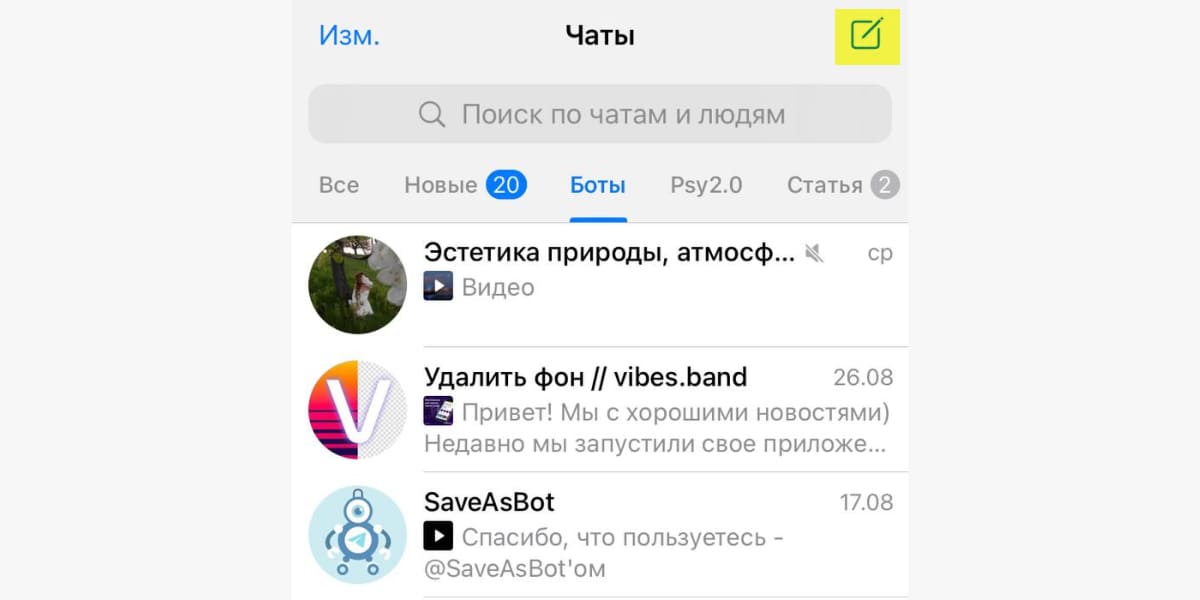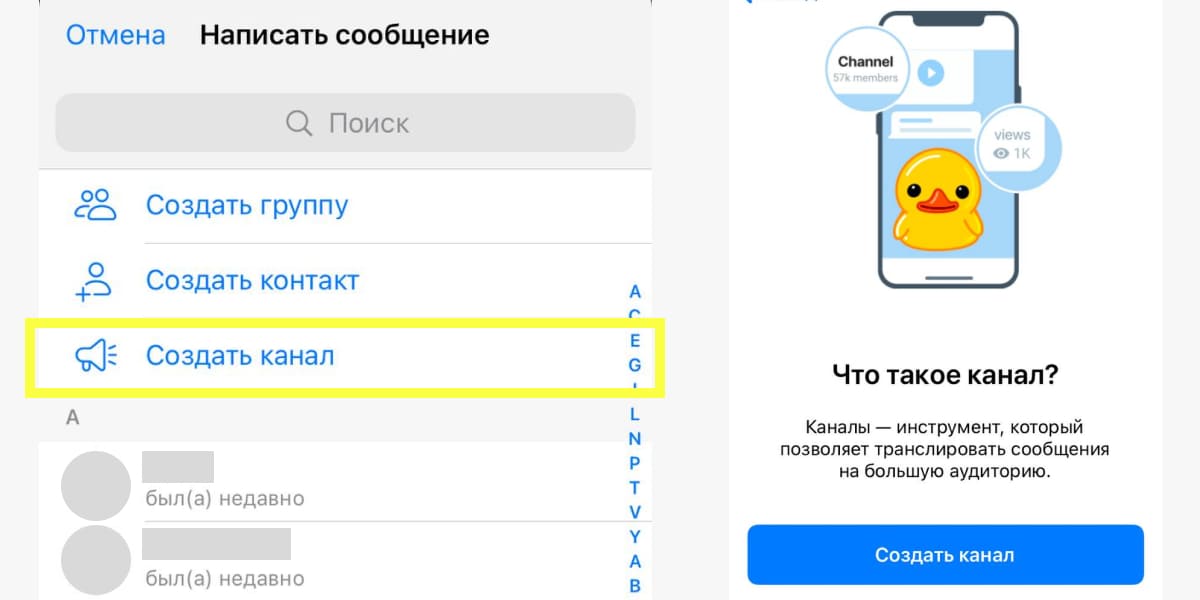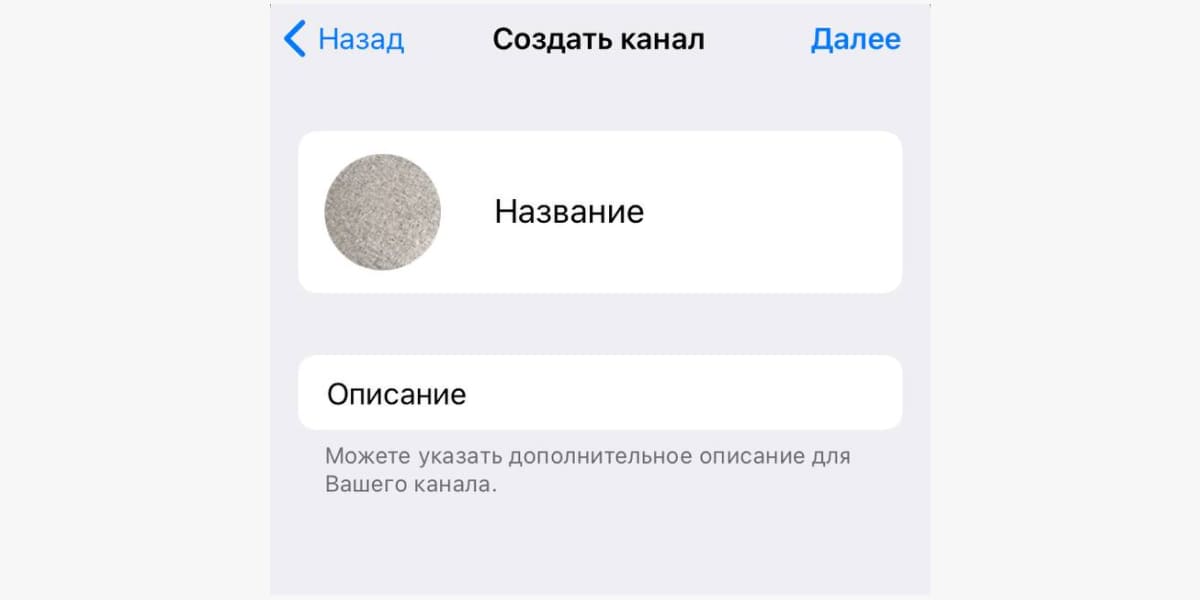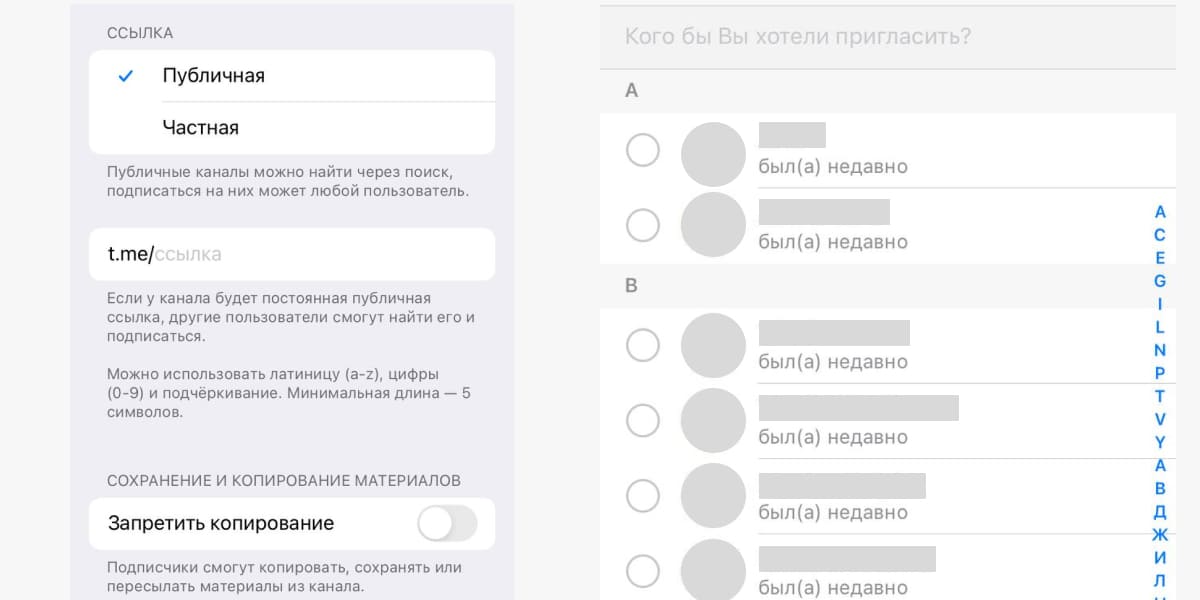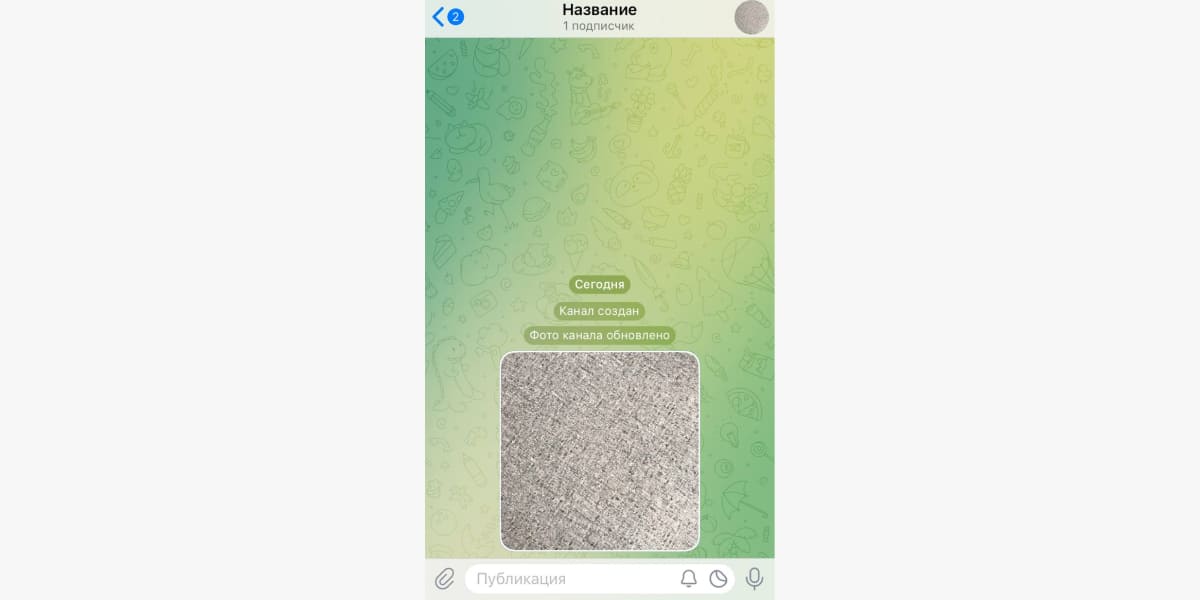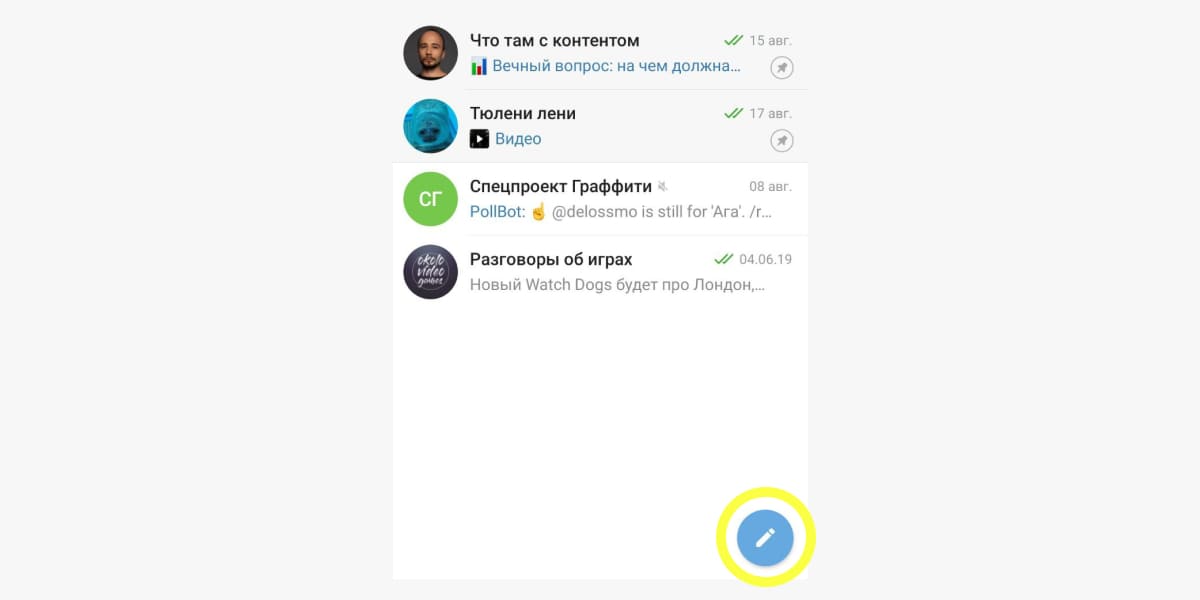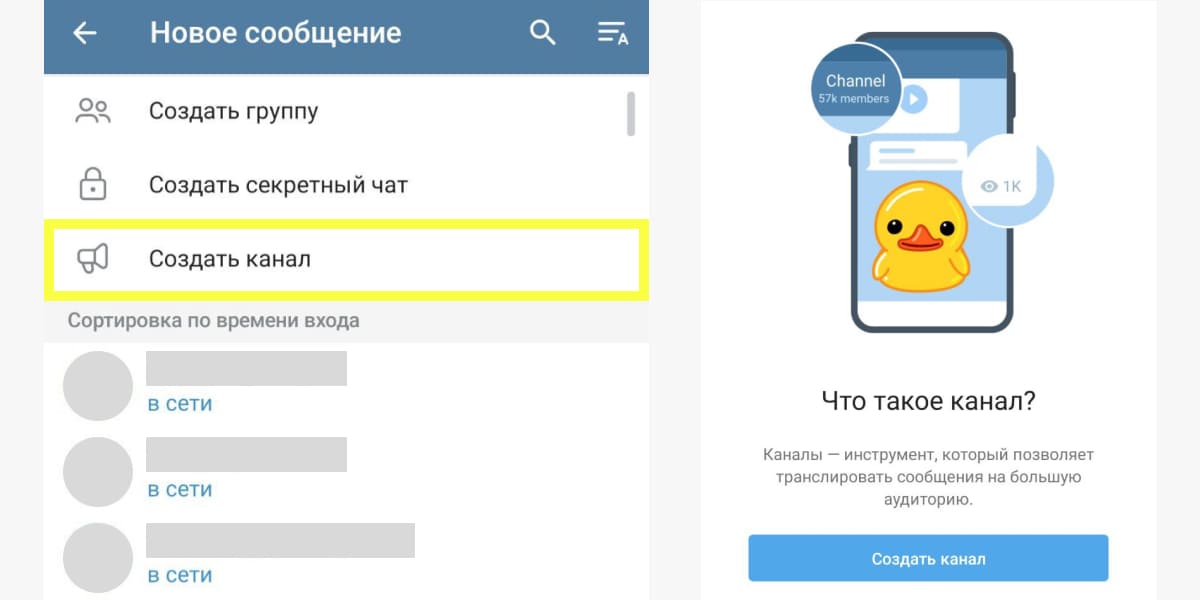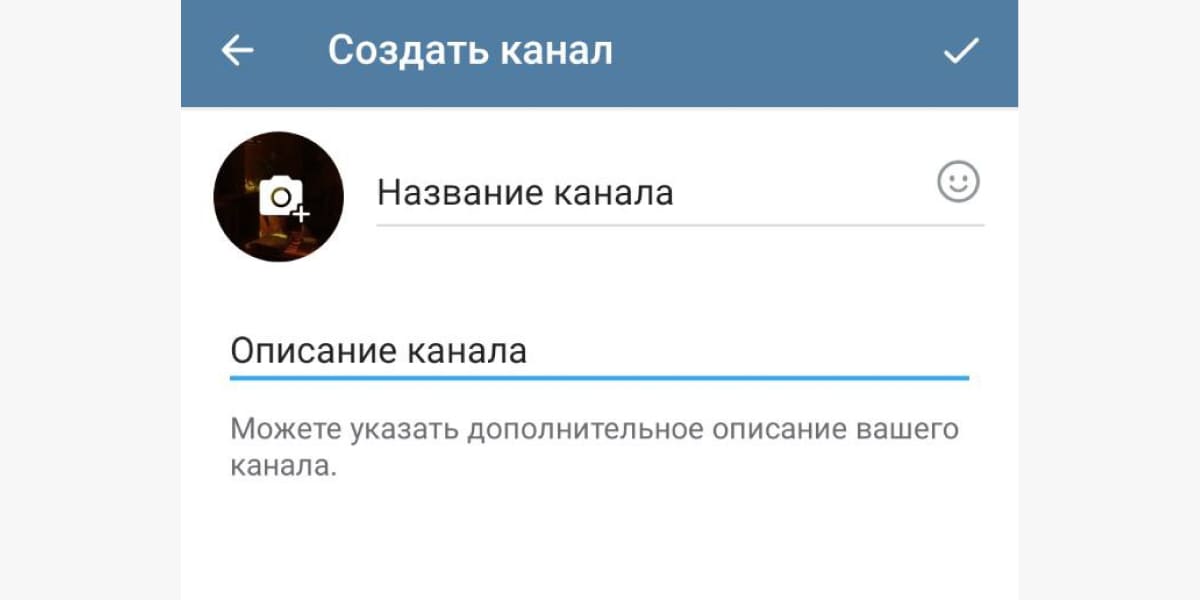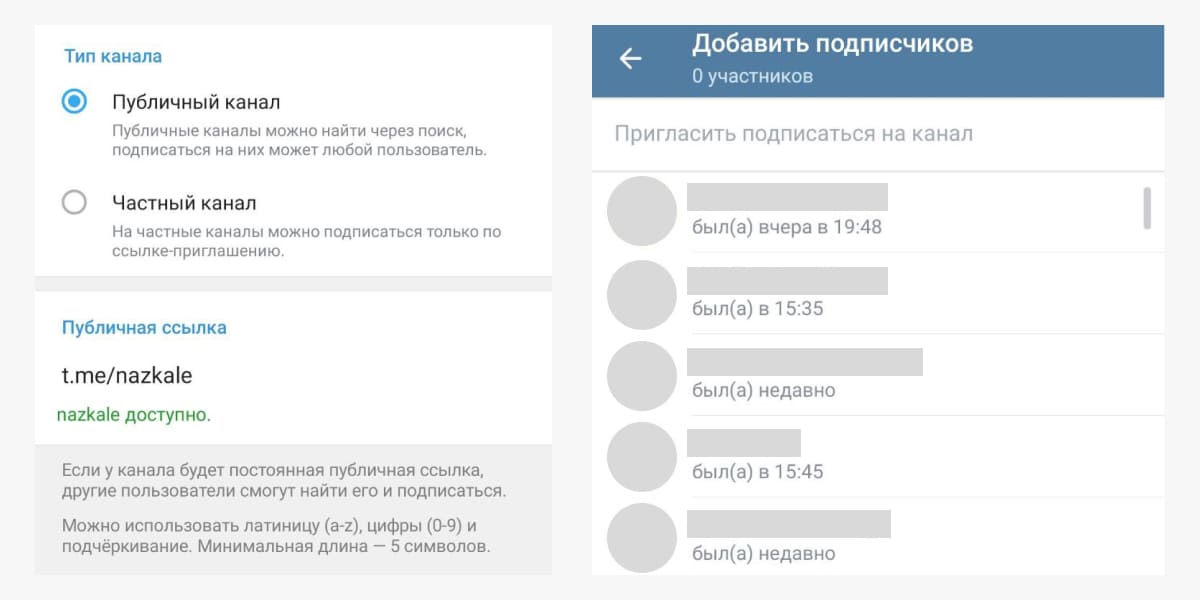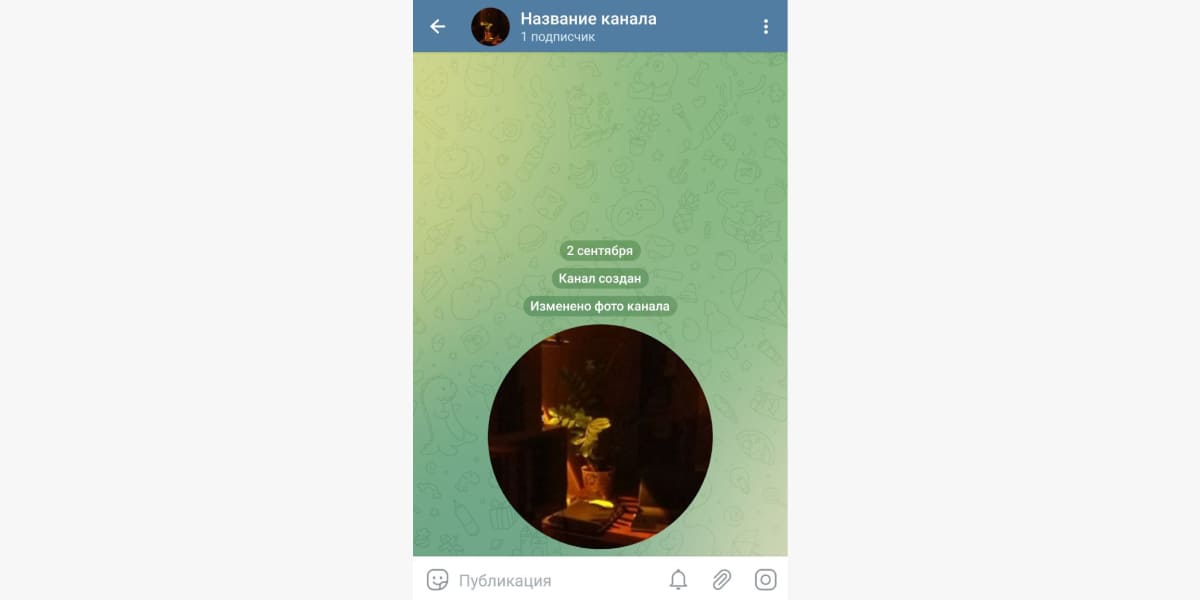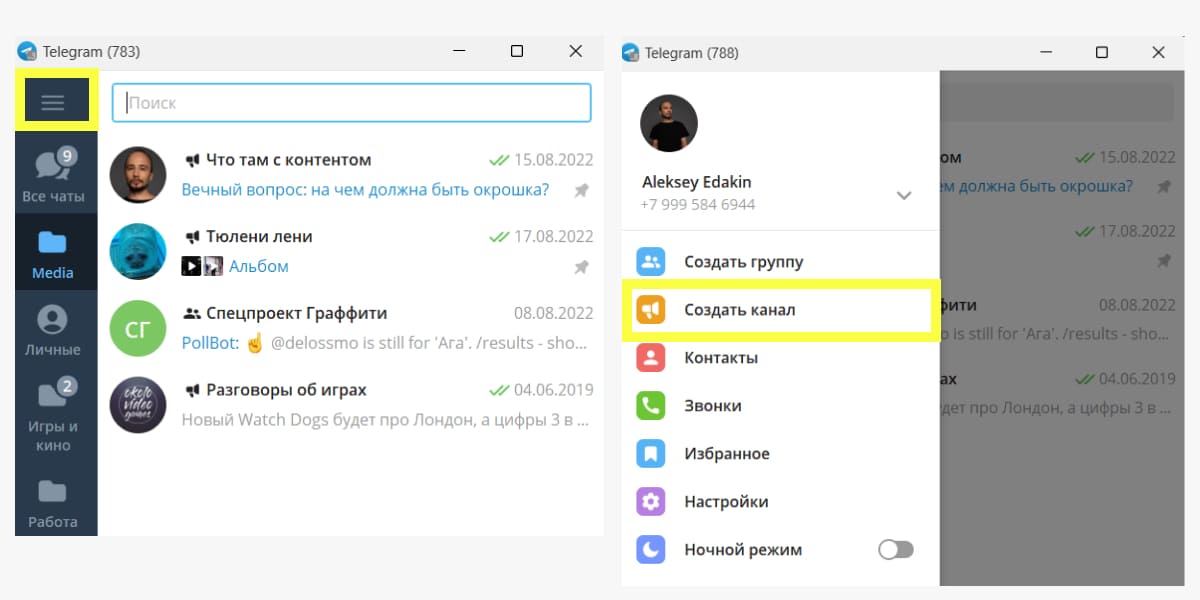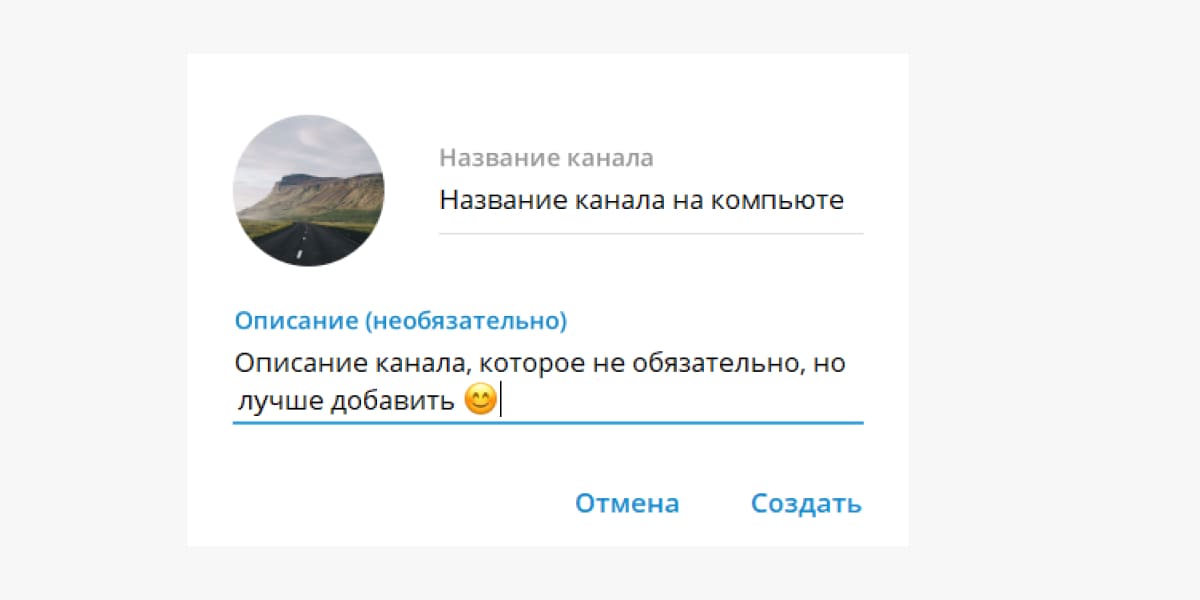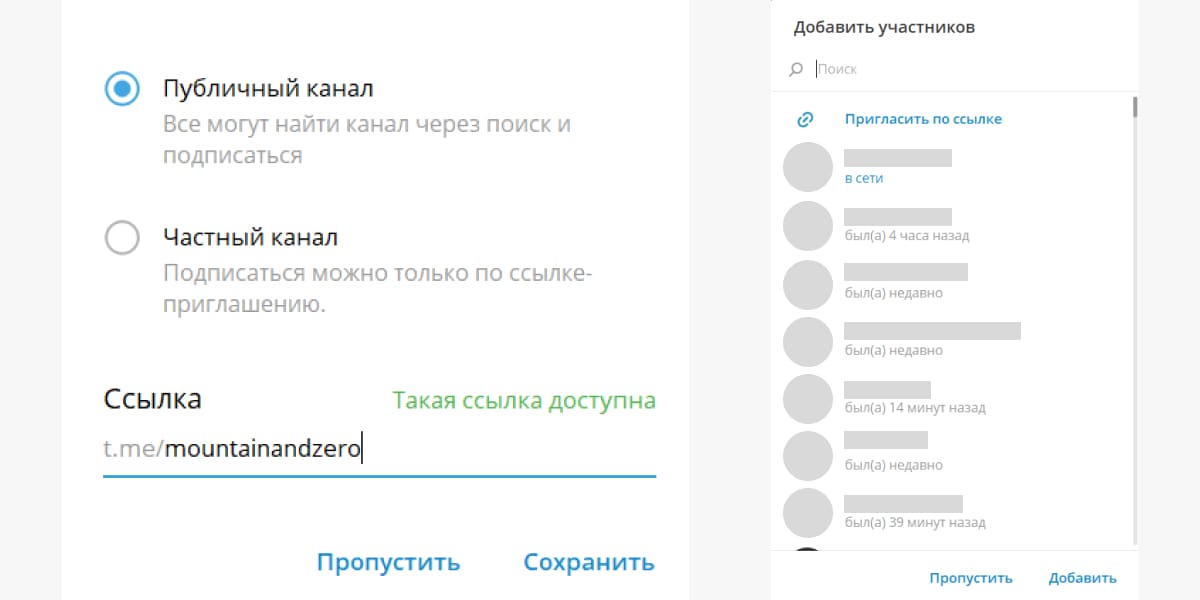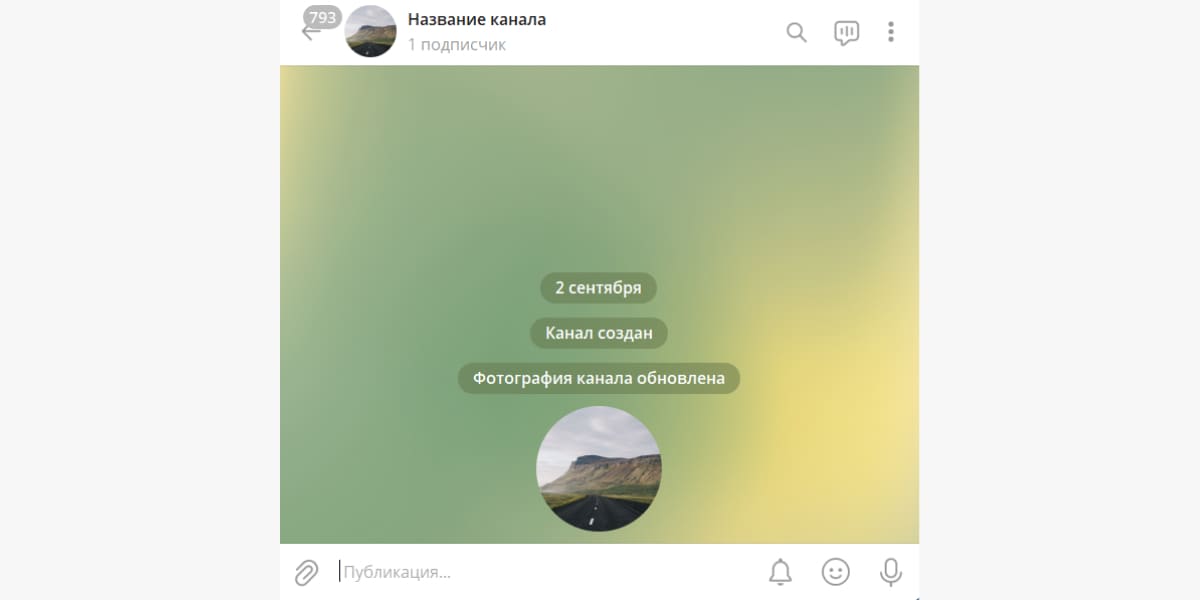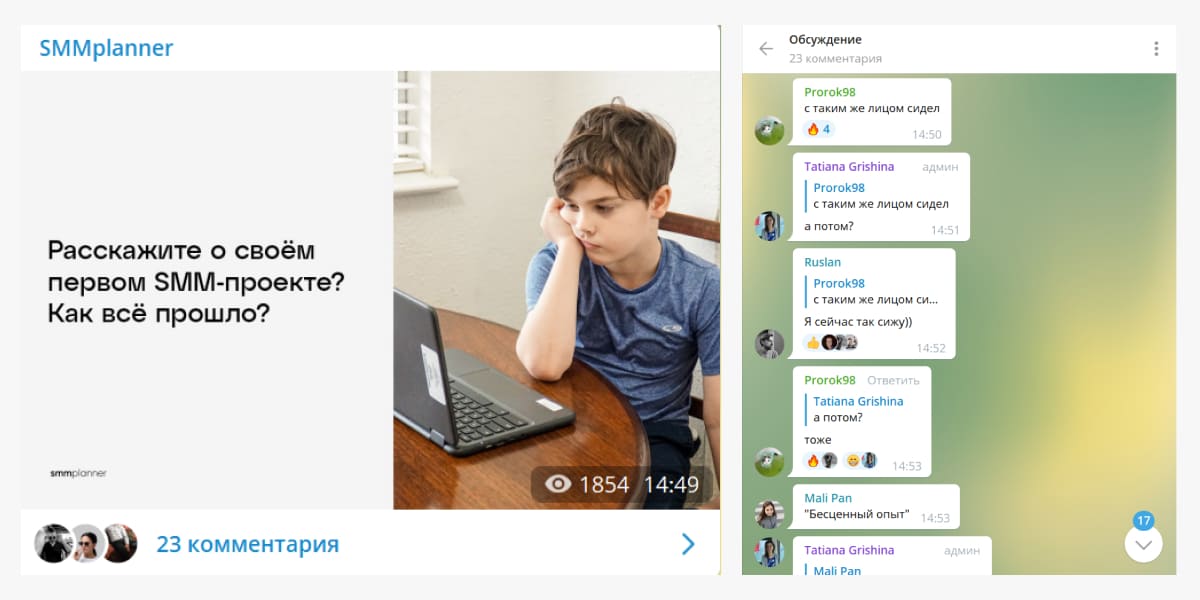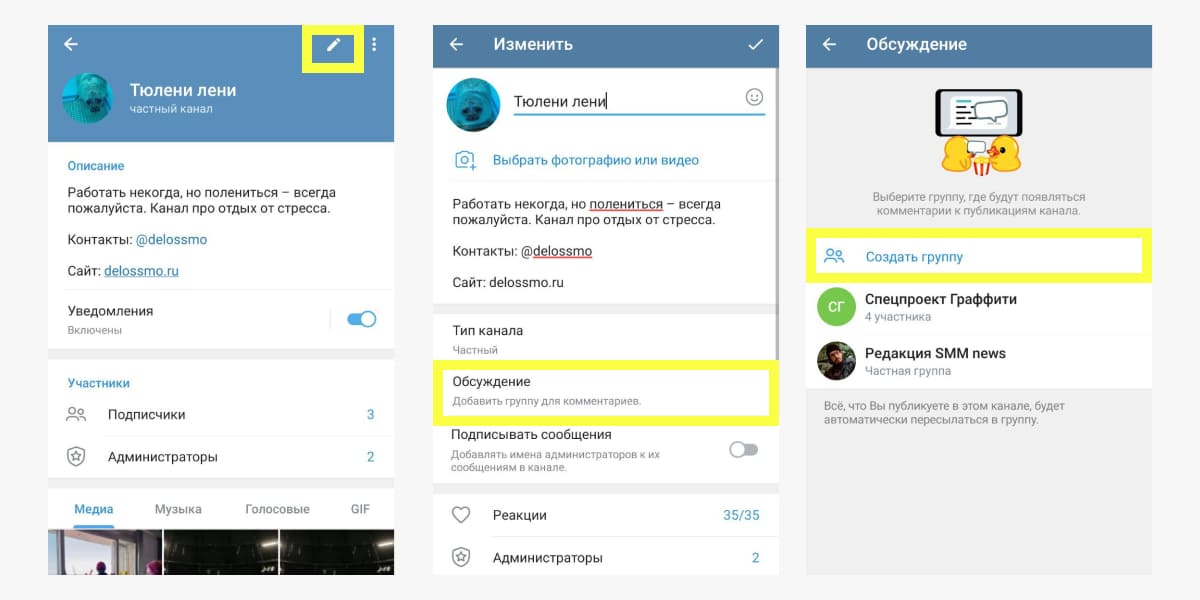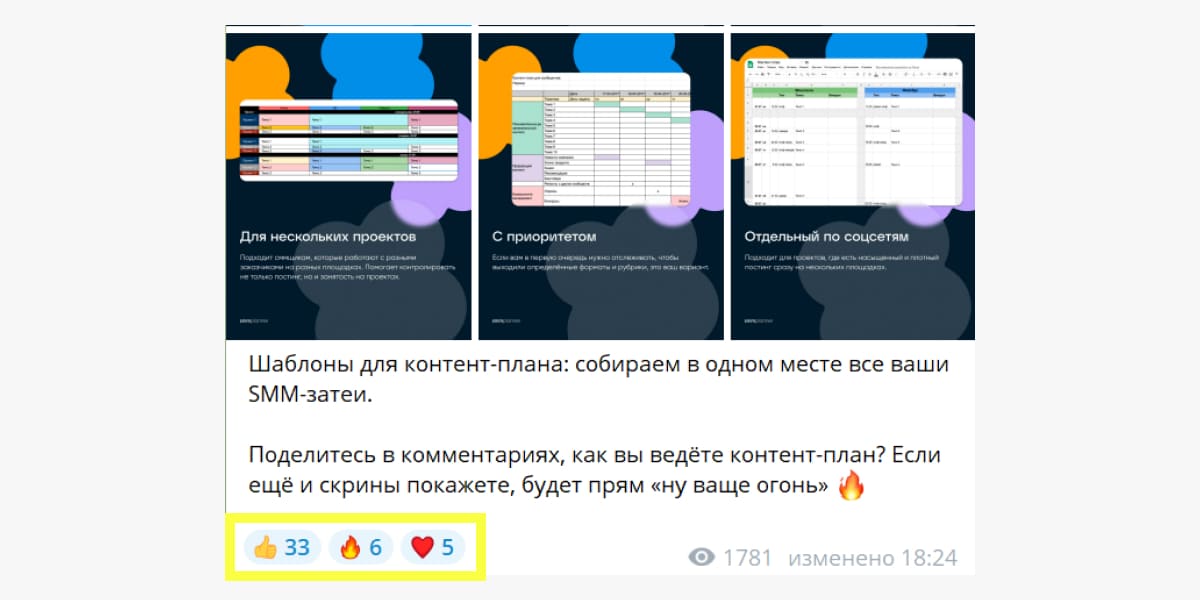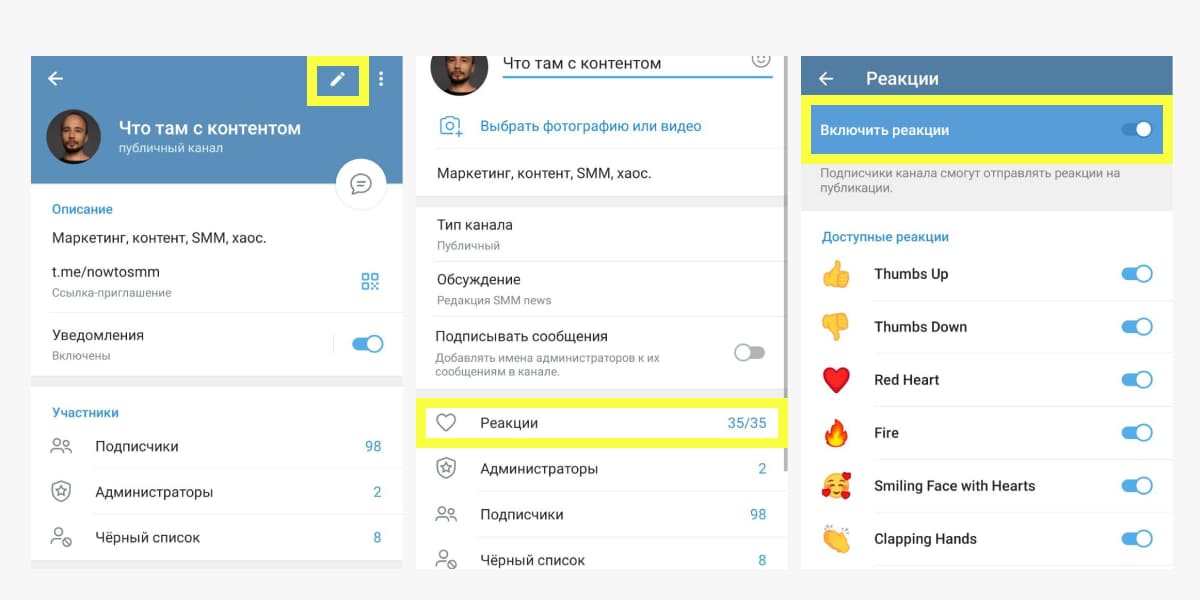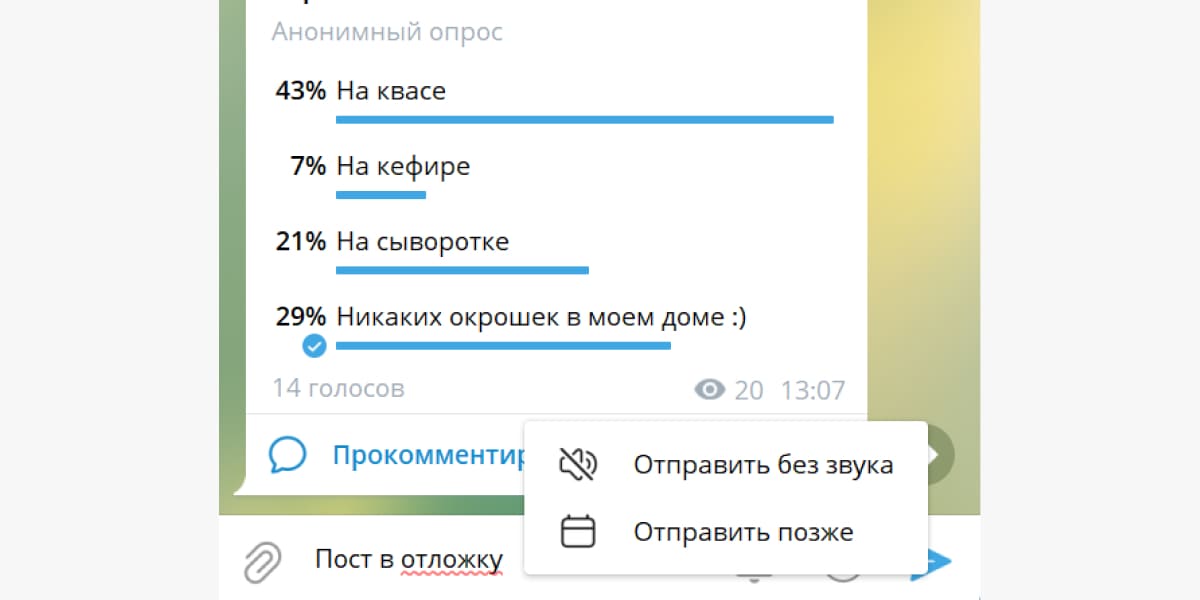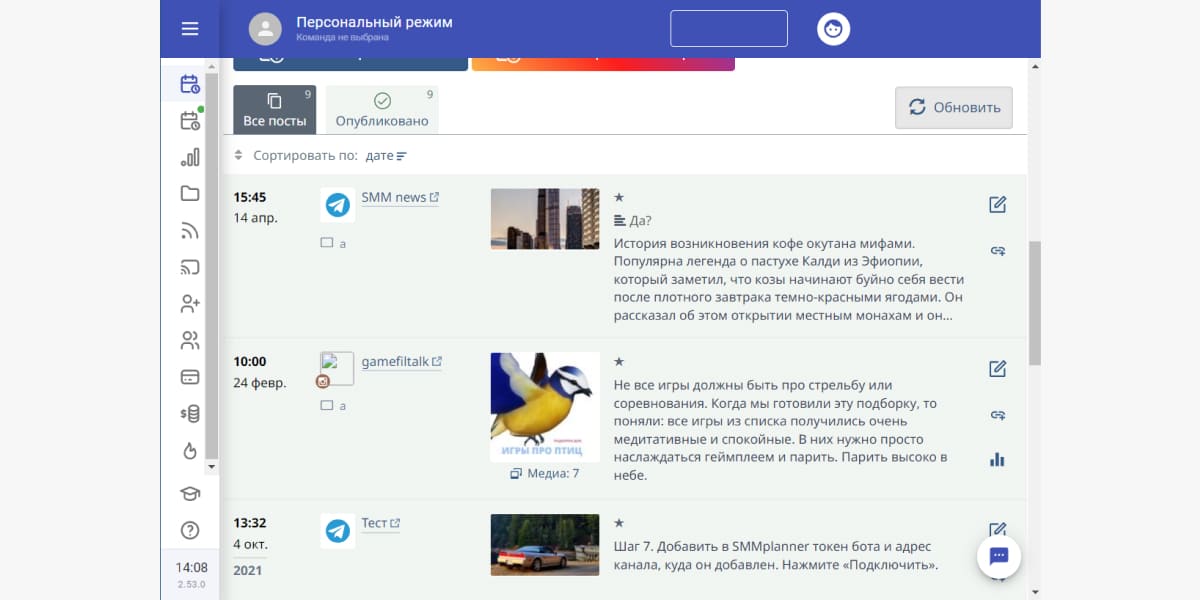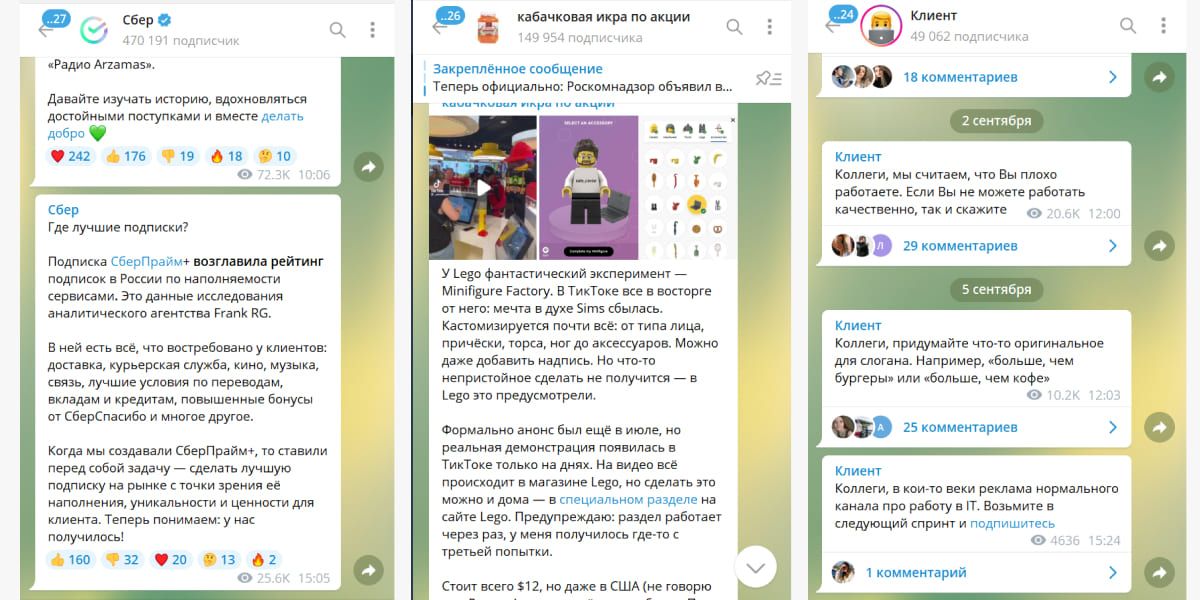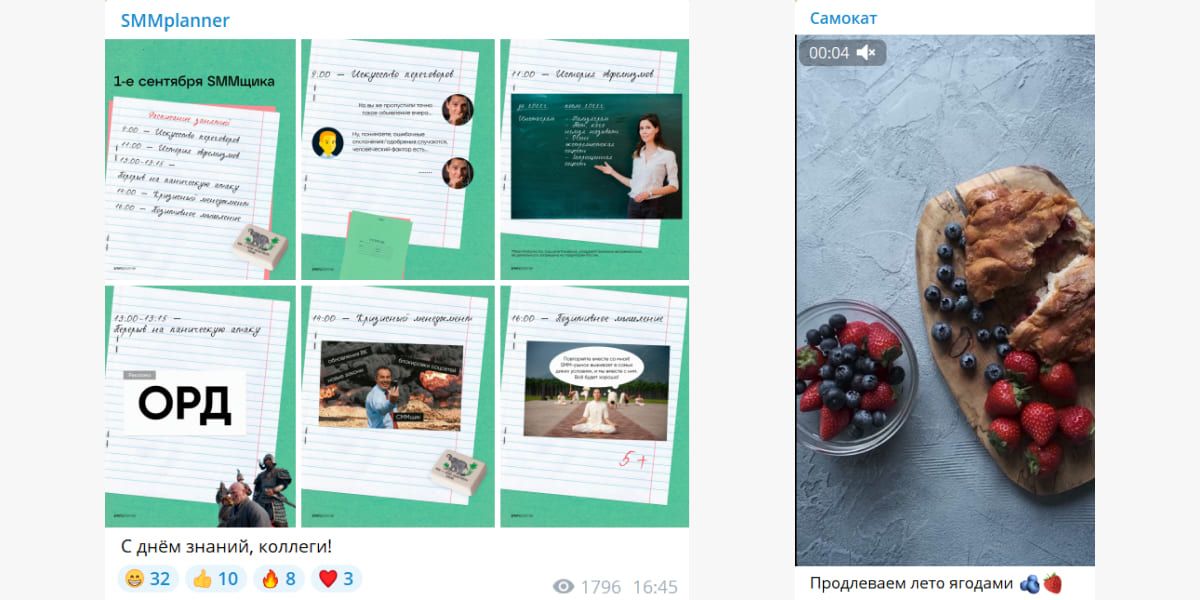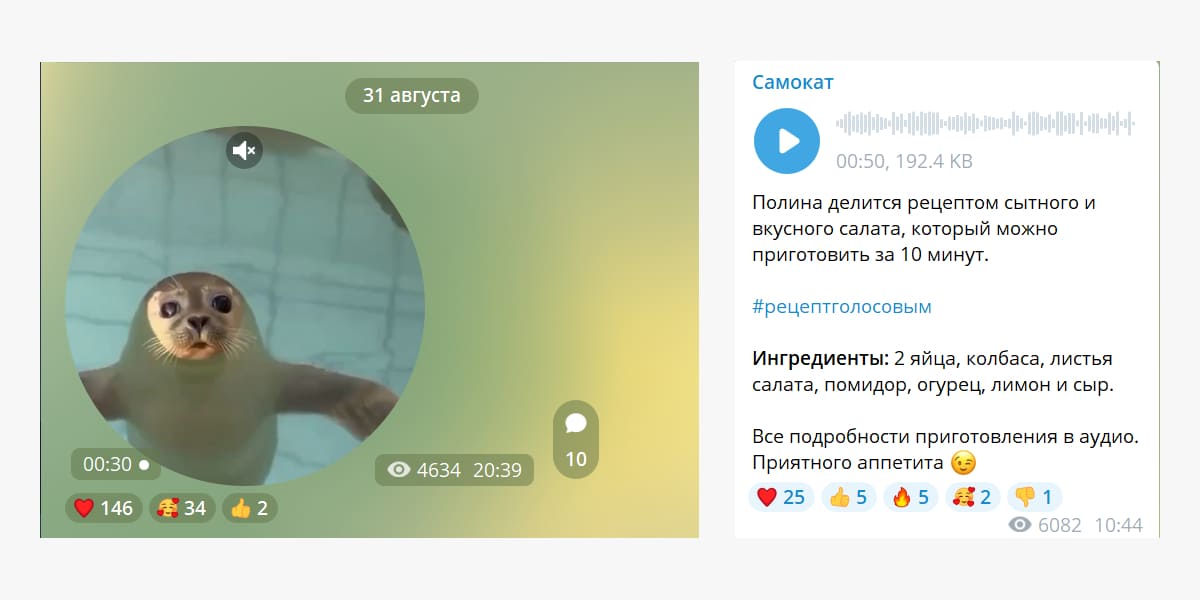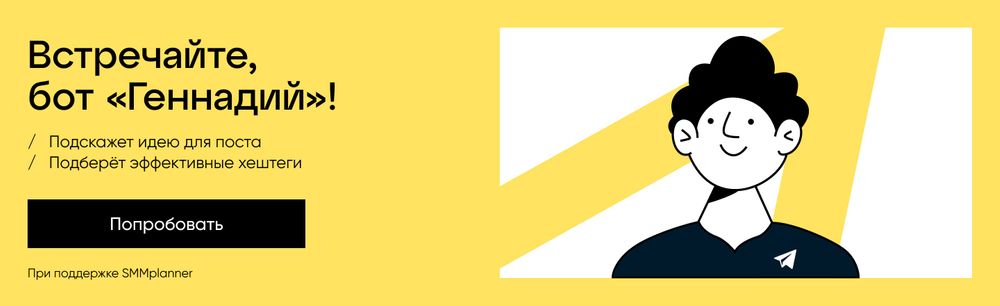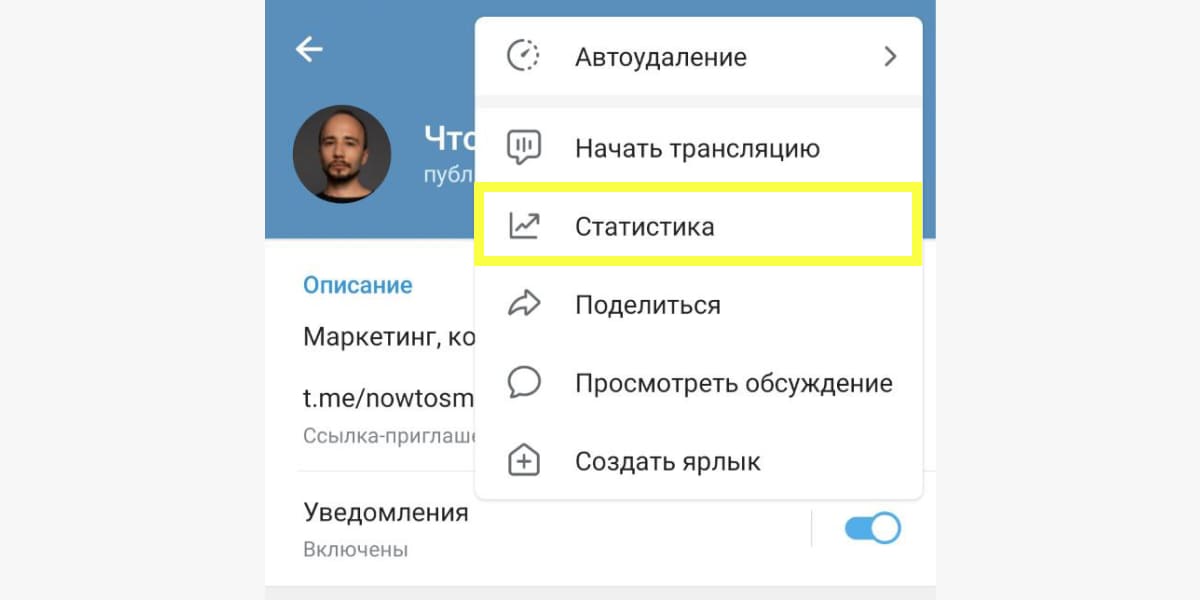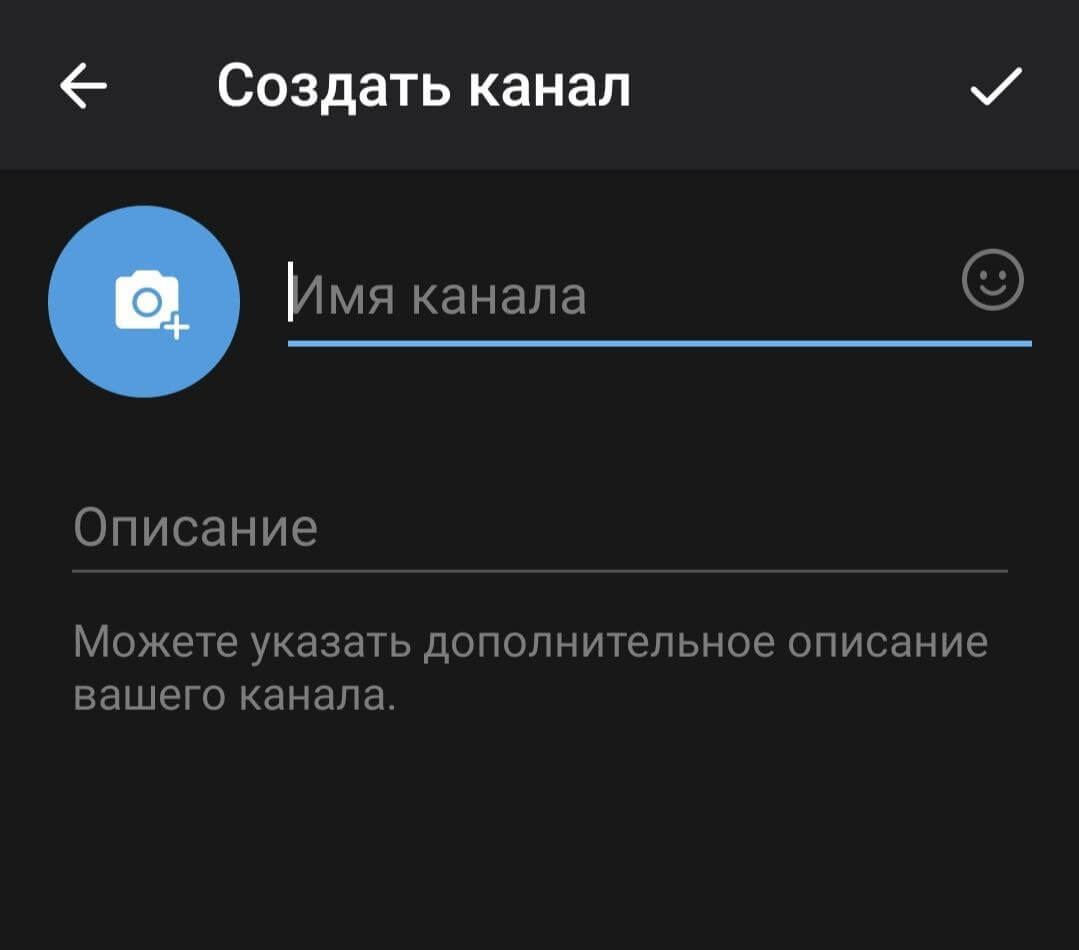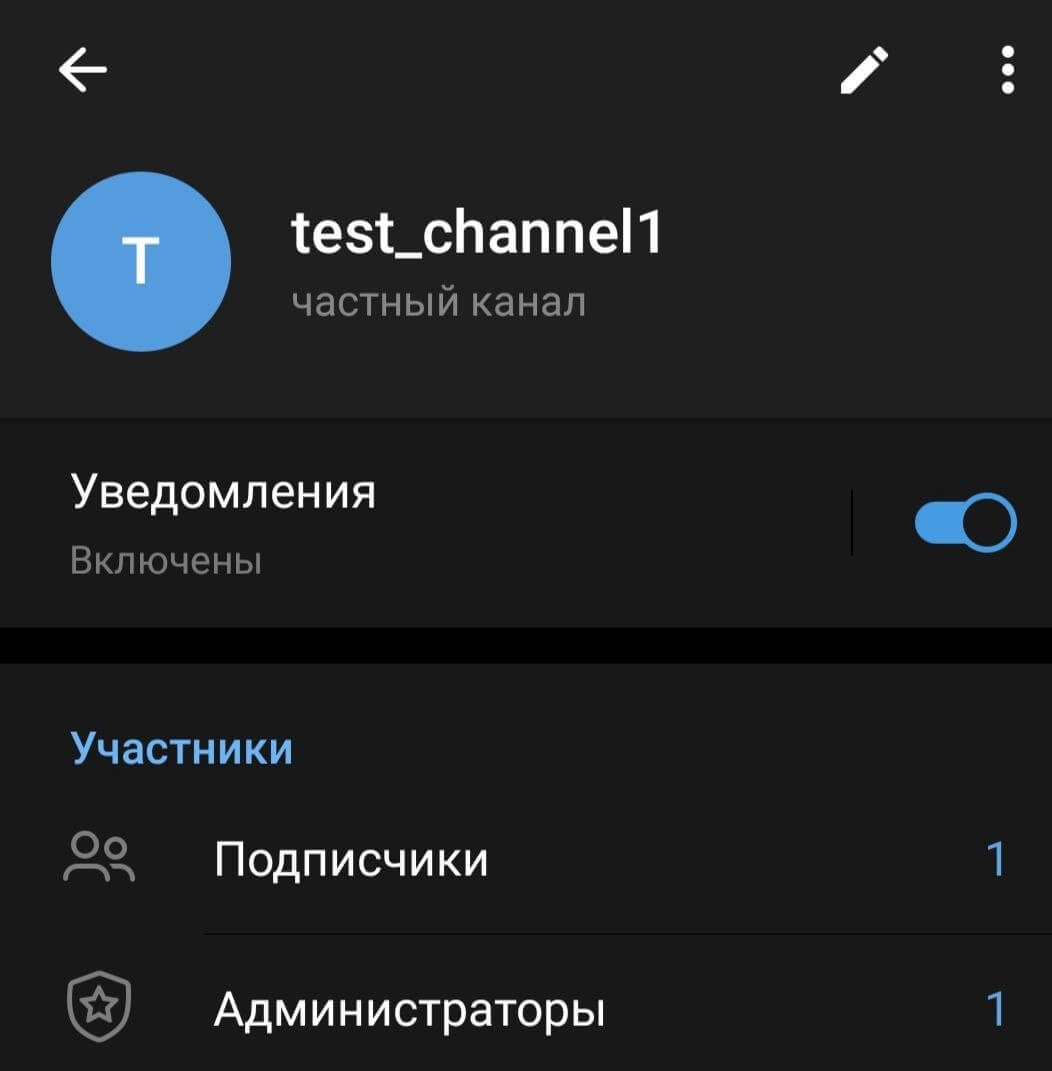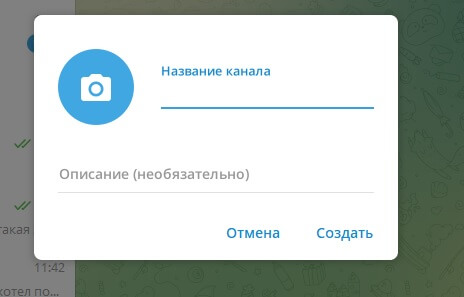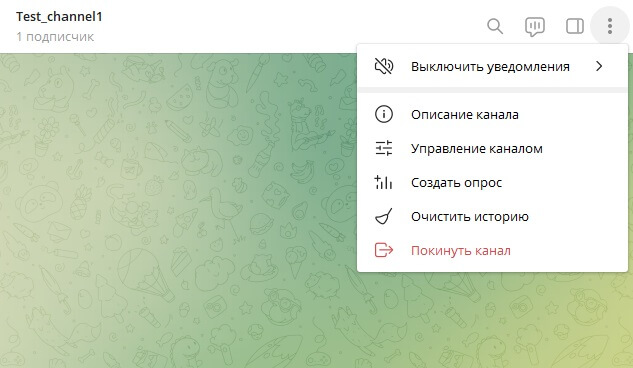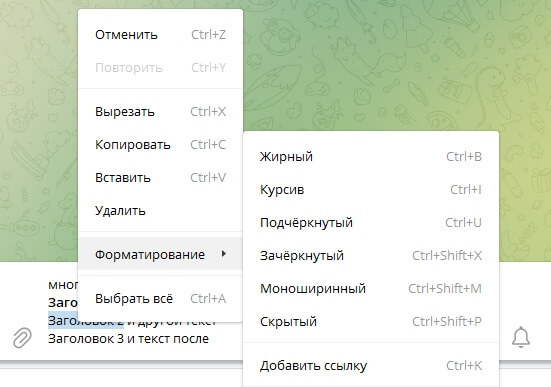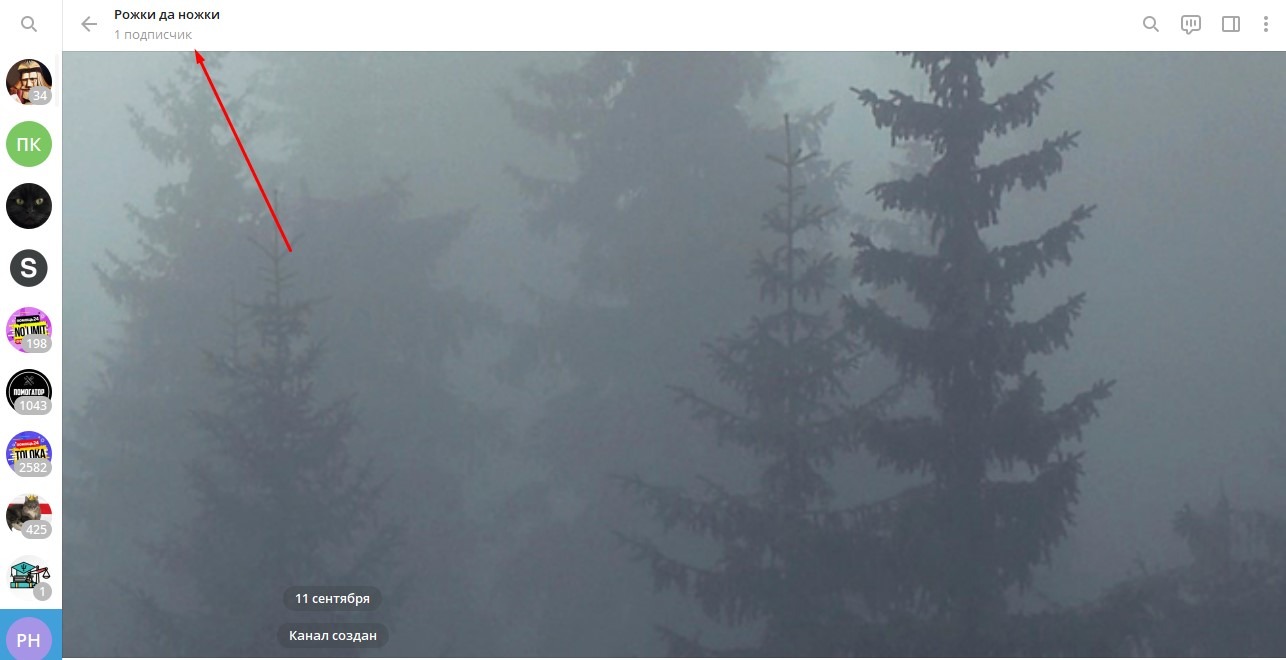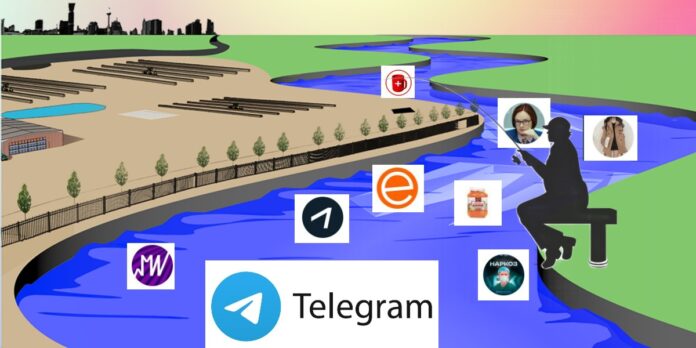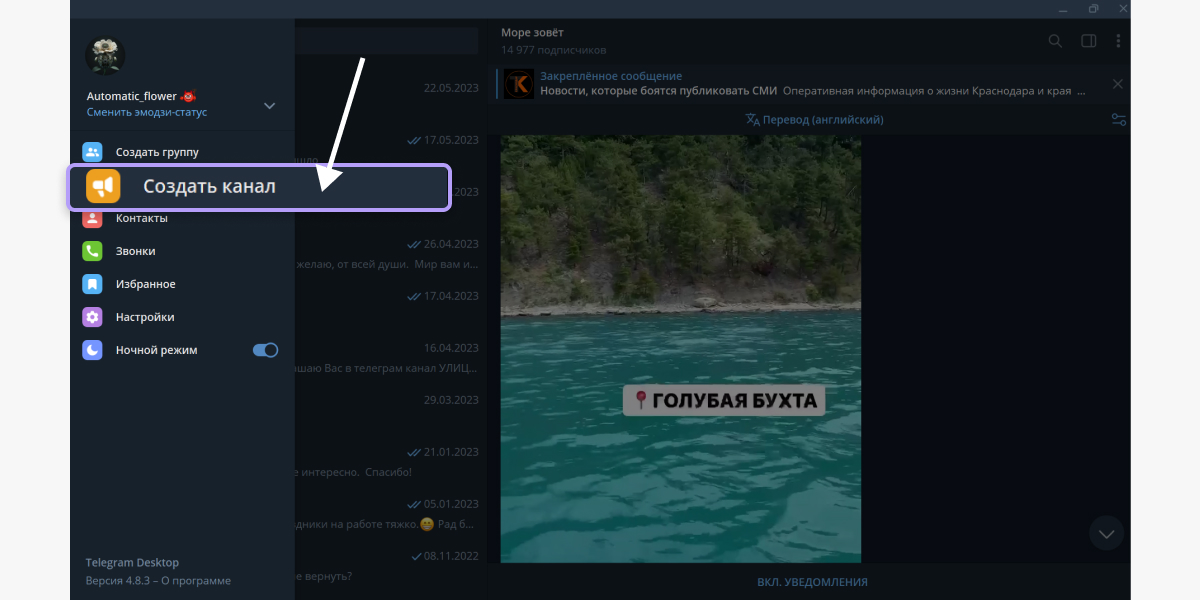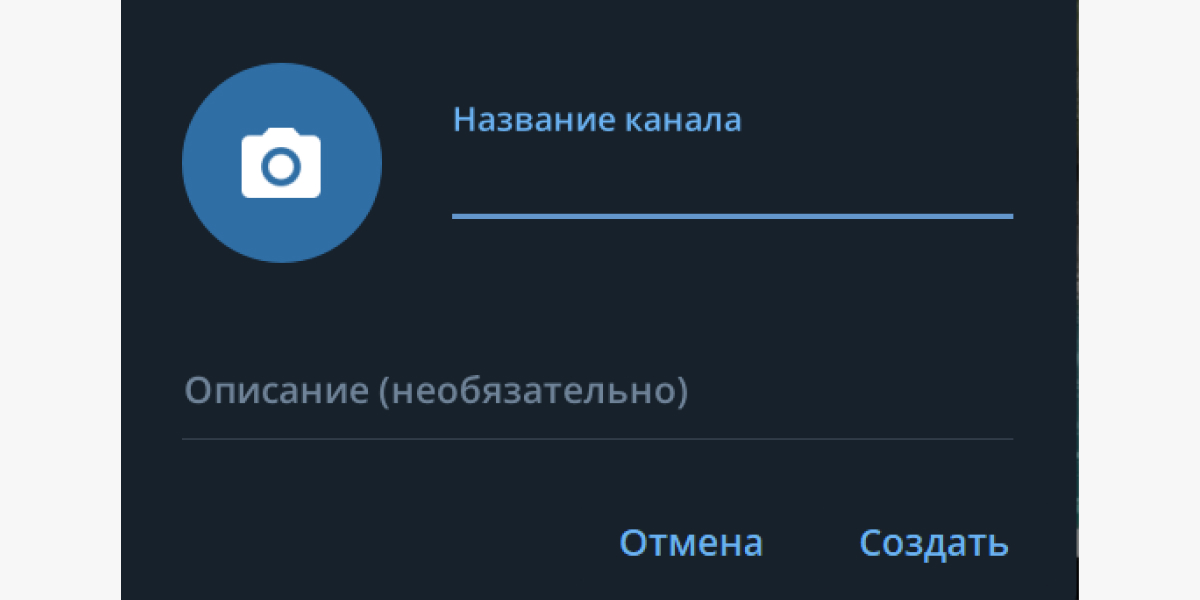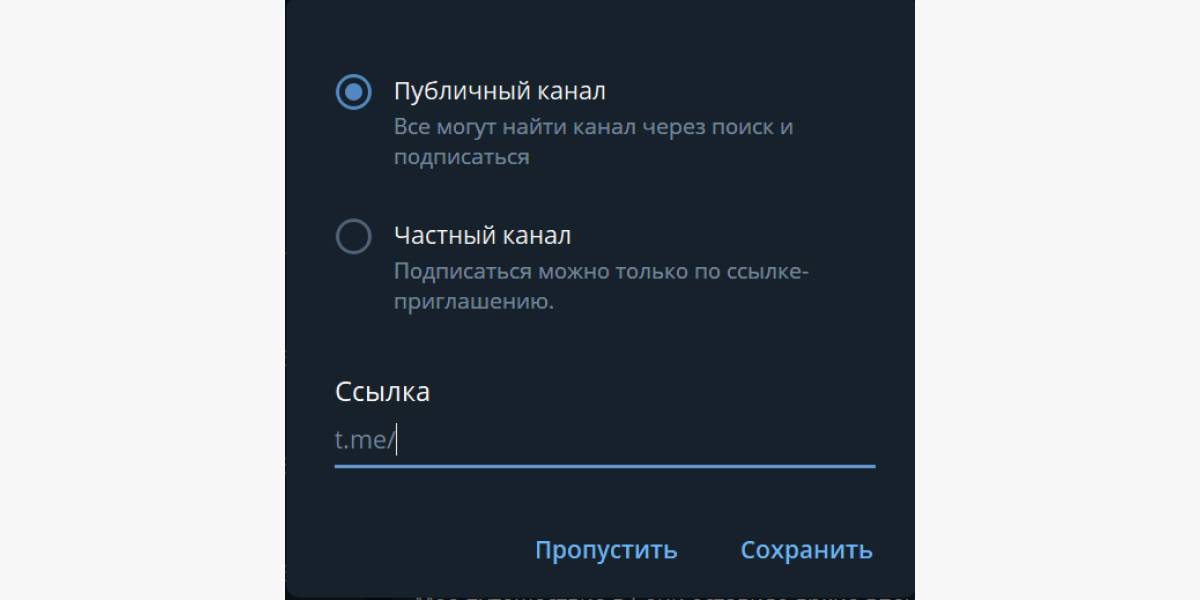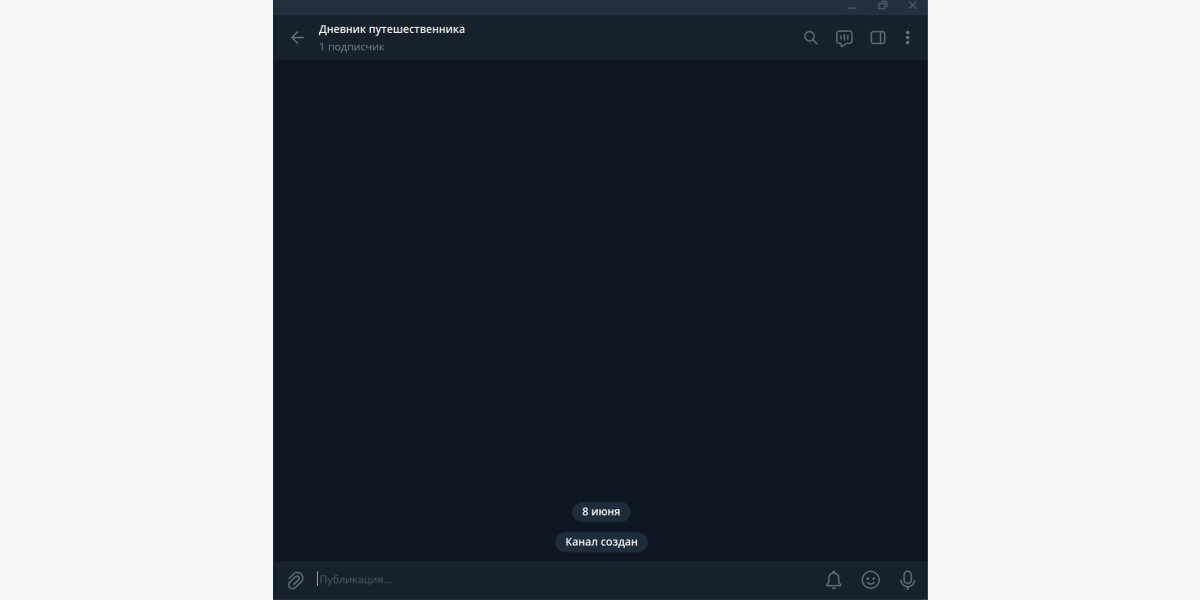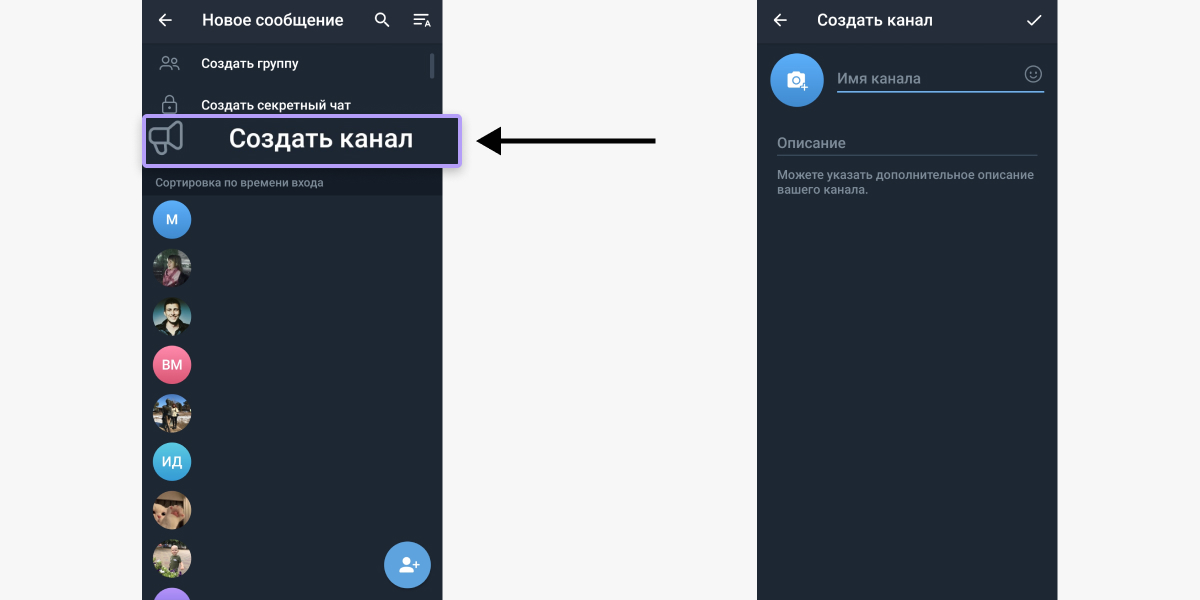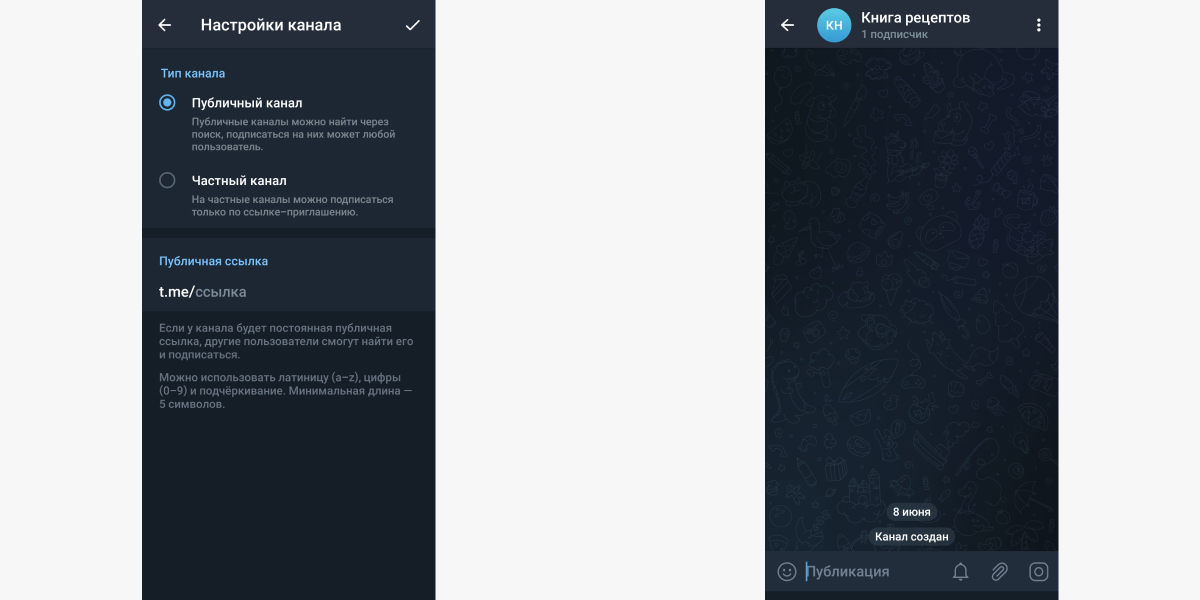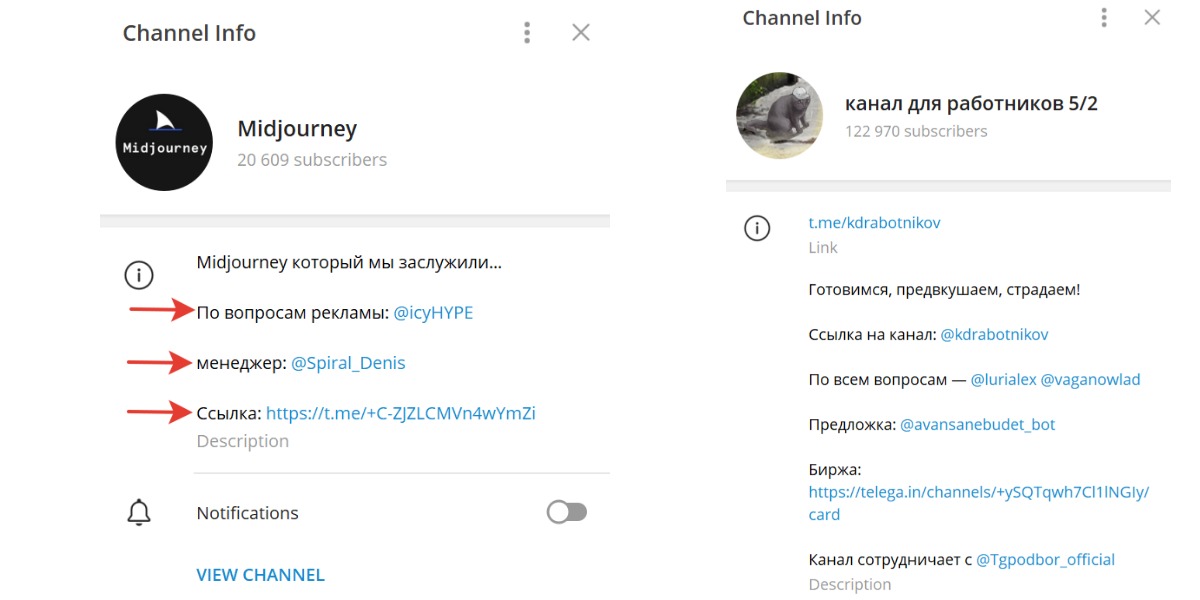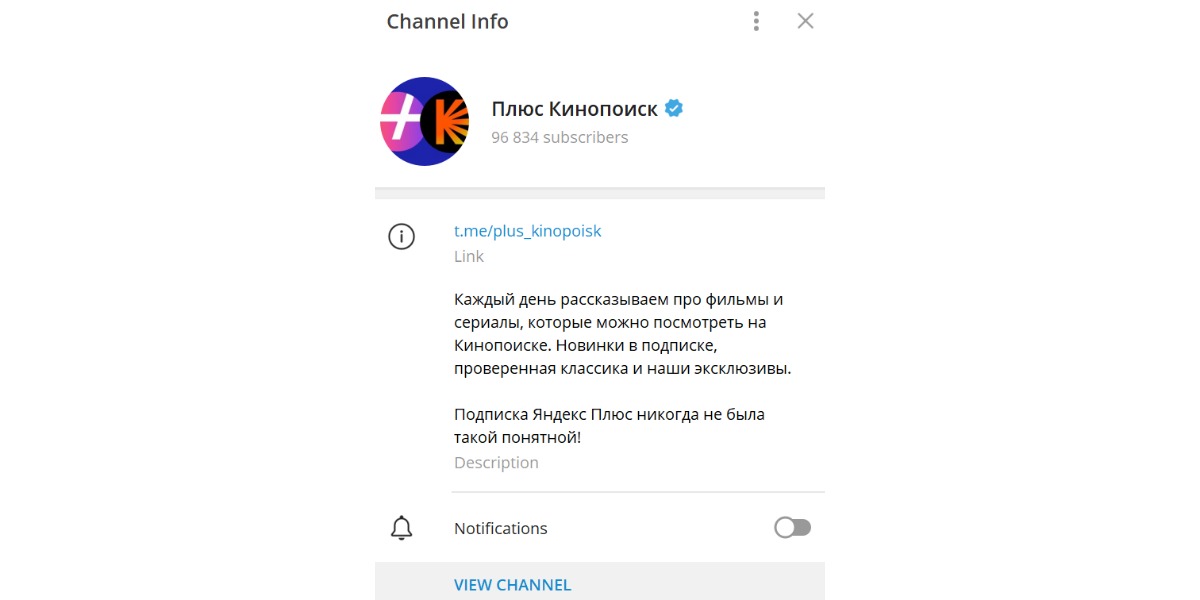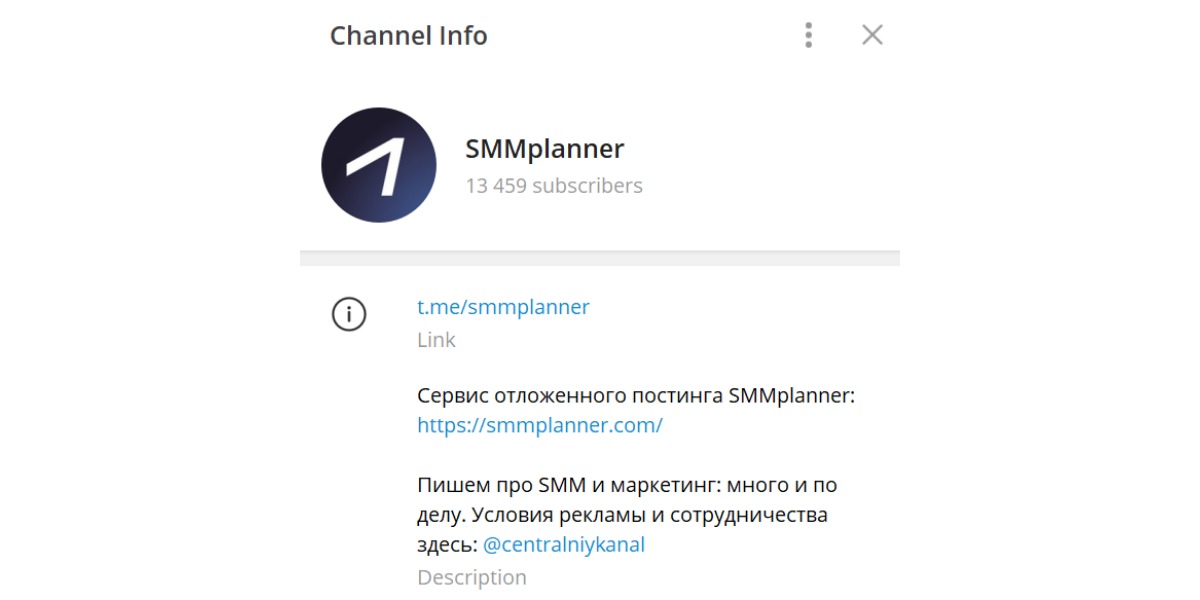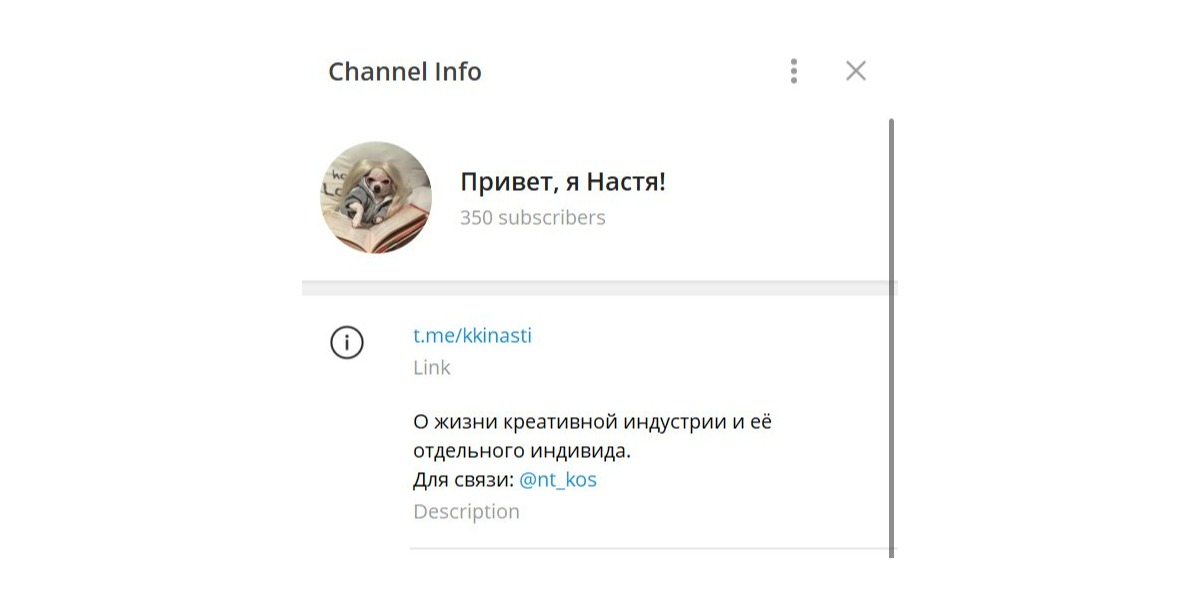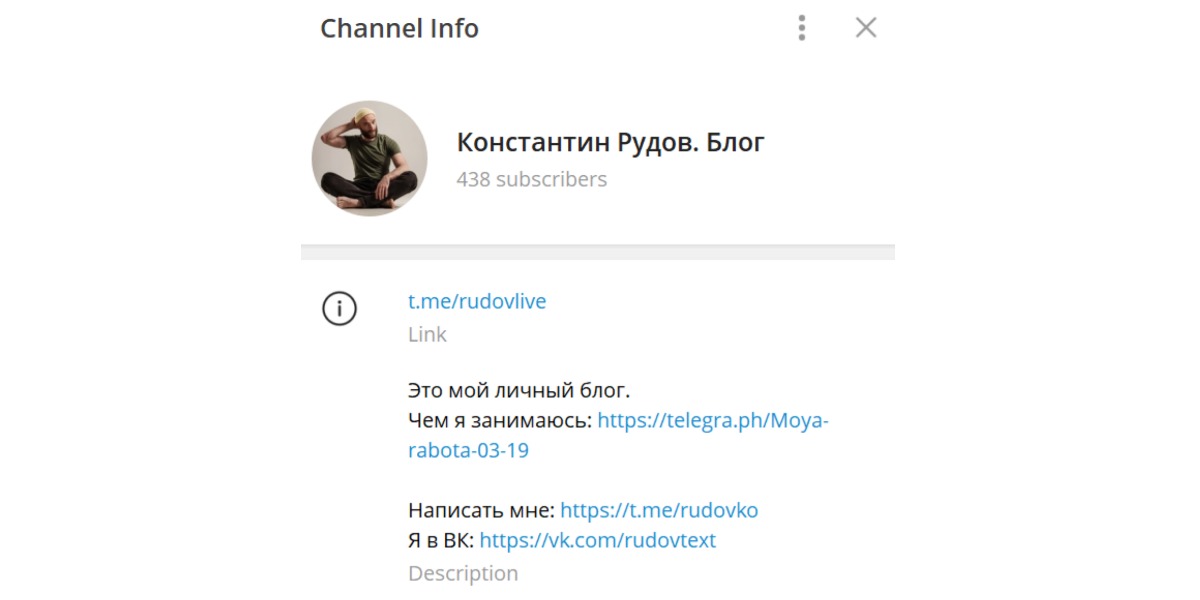{«id»:14018,»url»:»/distributions/14018/click?bit=1&hash=98046d0a21e4a212b5d0f8793abaf822119ca8af70ed130a5a1ff3af68e835cc»,»title»:»u041au0443u043fu0438u0442u044c u043au0432u0430u0440u0442u0438u0440u0443 u0432 u041cu043eu0441u043au0432u0435 u0441u043e u0441u043au0438u0434u043au043eu0439 u0434u043e 45%»,»buttonText»:»u041au0430u043a?»,»imageUuid»:»8872cb22-4dba-5f10-a57a-434f898c4f5f»}
С 14 марта 2022 Роскомнадзор начал блокировать Инстаграм. В связи с этим блогеры, продавцы, предприниматели и другие пользовали стали переходить в Телеграм и создавать там каналы. Если вы тоже решили открыть свой канал и делаете это впервые, то я подготовил эту инструкцию для вас. В ней я проведу по шагам и расскажу о нюансах создания канала в Telegram.
Эта статья для новичков. В частности для тех, кто впервые установил себе Телеграм на телефон. Если вы – уверенный пользователь Telegram и у вас уже есть опыт в продвижении каналов – поделитесь своими лайфхаками в комментариях. Будет полезно.
Как создать Telegram-канал на айфоне?
- В нижней части экрана переходим в раздел «Чаты».
- Сверху справа нажимаем на иконку с карандашом.
- Выбираем пункт «Создать канал».
- Вводим название канала, описание и выбираем фото. Нажимаем справа сверху «Далее».
- Выбираем тип канала: публичный или частный. Если выбрали публичный, то вводим ссылку, по которой можно будет попасть в ваш канал. После нажимаем справа сверху «Далее».
- Откроется окно с вашей записной книжкой. Тут вы можете выбрать пользователей, которые сразу станут вашими подписчиками. Если пока не уверены – можете пропустить. Нажимаем справа сверху «Далее».
- Все. Канал создан. Вы можете его отредактировать, нажав по его названию вверху экрана, а затем «Изм.».
Как создать Telegram-канал на андроид?
- Нажимаем на иконку карандаша в правой нижней части экрана.
- Выбираем «Создать канал».
- Вводим название канала, описание и выбираем фото. Нажимаем на стрелку вправо.
- Выбираем тип канала: публичный или частный. Если выбрали публичный, то вводим ссылку, по которой можно будет попасть в ваш канал. После нажимаем стрелку вправо.
- Откроется окно с вашими контактам. Тут вы можете выбрать пользователей, которые сразу станут вашими подписчиками. Если пока не уверены – можете пропустить. Нажимаем слева сверху на стрелку влево.
- Все. Канал создан. Вы можете его отредактировать, нажав по его названию.
Как создать Telegram-канал на компьютере?
- В левом верхнем углу нажимаем на иконку с тремя полосками.
- Выбираем «Создать канал».
- Вводим название канала, описание и выбираем фото. Нажимаем «Создать».
- Выбираем тип канала: публичный или частный. Если выбрали публичный, то вводим ссылку, по которой можно будет попасть в ваш канал. Нажимаем «Сохранить».
- Откроется окно с вашими контактам. Тут вы можете выбрать пользователей, которые сразу станут вашими подписчиками. Если пока не уверены – можете пропустить. Нажимаем «Пропустить».
- Все. Канал создан. Вы можете его отредактировать, нажав по его названию.
В чем «фишка» Telegram-каналов?
- Уведомления. В первый час после публикации, примерно треть аудитории увидит ваш пост. Подписчики всегда будут в курсе ваших новостей и предложений. Эту особенность можно отлично использовать в продажах.
- Ваши подписчики скрыты от других. Просмотреть список подписчиков может только админ или владелец канала. Никто, кроме вас, не сможет проанализировать вашу аудиторию. Поэтому конкуренты не смогут работать с вашими клиентами и предлагать свой продукт.
- Боты. С помощью ботов можно расширять функциональность канала. Например, запланировать выход публикации, добавить кнопки к постам или сделать доступ к каналу платным. Также есть боты, которые могут мотивировать людей подписаться на канал, предоставляя полезные материалы за подписку.
Виды Телеграм-каналов
Каналы в Телеграм бывают публичные (открытые) и частные (закрытые). Публичный канал можно найти в поиске. Вступить в такой канал сможет любой. А вот в частный канал можно вступить только по пригласительной ссылке. Учитывайте этот момент, если хотите, чтобы канал видели все.
Оформление канала
Название. Оно должно быть кратким и отражать суть вашего контента. Выбирая название, подумайте, как люди могут искать информацию по теме вашего канала. Например: книги по бизнесу, заработок в сети, инвестиции в недвижимость.
Ссылка. Для открытого канала нужно придумать ссылку. С ее помощью люди смогут делиться вашим каналом. Это что-то вроде никнейма. Например, anstrekalov_channel превратится в https://t.me/anstrekalov_channel. Как вариант, можно продублировать название вашего канала латинскими буквами.
Описание. Буквально 2-3 предложения, в которых будет описана польза для вашего читателя. Если не знаете, что написать, то попробуйте через поиск и каталоги каналов найти конкурентов. Посмотрите, как это делают другие и придумайте свой вариант.
Аватар. Сделайте изображение канала максимально узнаваемым и привлекающим внимание. По возможности, аватар тоже должен отражать тематику вашего канала. Это может быть фото основного продукта или портрет, если вы ведете личный блог. Учтите, что изображение имеет круглую форму. Поэтому самое важное должно вписываться в кружок.
Что делать дальше?
Итак, картинку вы загрузили, описание придумали, друзей из записной книжки добавили – канал готов. Теперь нужно начать писать посты и привлекать новых подписчиков.
Поделитесь ссылкой на ваш канал в соцсетях. А если ссылок несколько, можете объединить их в один кликбар. Так по одной ссылке в профиле человек сможет найти все ваши рейсурсы: телеграм-канал, сайт, воцап, тикток и т. д.
P.S. Поддержите статью лайком 👍 Не стесняйтесь задавать вопросы в комментариях, если у вас что-то не получилось. Я с радостью помогу.
Статья ориентирована в первую очередь на новичков и SMM-щиков, которые не работали с мессенджером. Расскажем, как создавать и настраивать каналы, где искать подписчиков, что публиковать и зачем нужна статистика. Профессионалы могут поделиться личными фишками в комментариях – будем рады вас услышать.
Содержание:
- Типы телеграм-каналов
- Как сделать телеграм-канал
- Как настроить телеграм-канал
- Как найти подписчиков на канал в Телеграме
- Что публиковать в Телеграме
- Как посмотреть статистику и развивать канал дальше
- В заключение
Хотите узнать, как продвигать товары и услуги, развивать бренд и привлекать клиентов в соцсетях в 2023 году? Приходите на практический онлайн-интенсив «Шальной 2023: Как сейчас зарабатывать в SMM?».
За 3 дня вы разберетесь в инструментах продвижения, попробуете себя в профессии SMM-менеджера и узнаете, сколько можно зарабатывать, а также научитесь составлять стратегию и продвигать свой бизнес в соцсетях.
Регистрируйтесь по ссылке и примите участие бесплатно – в качестве бонуса вы получите гайд по привлечению первых клиентов в SMM и именной сертификат участника интенсива!
Типы телеграм-каналов
В Телеграме 2 типа каналов – закрытый и публичный. Вот чем они отличаются:
🔒 Закрытый канал нельзя найти, он доступен только по ссылке, а новые подписчики подают заявку на вступление.
🔓 Открытый канал можно найти в поиске, а чтобы подписаться, проходить модерацию от администратора не нужно.
Компании обычно выбирают публичный тип каналов – так проще наращивать аудиторию и развивать сообщество. Приватный тип каналов используют для клубов и публикации эксклюзивного контента, для доступа к которому нужно оплатить подписку.
Подробнее – в статье «Как сделать платный телеграм-канал и зарабатывать на подписке».
Как сделать телеграм-канал
Сделать канал в Телеграме можно с телефона или компьютера. Этапы идентичны: создать шапку, настроить тип и придумать короткую ссылку. Помните про лимиты:
- Рекомендованный размер аватарки – 640 х 640 пикселей.
- Минимальная длина ссылки – 5 символов.
- Название канала – от 5 до 32 символов, можно использовать эмодзи.
- Описание канала – до 255 символов.
Учтите, что при создании канала можно добавить людей из списка контактов на устройстве. Не рекомендуем ей пользоваться – если добавить людей, ничего не объяснив, возможен негатив. Вот как сделать лучше:
- Создайте запись для первых подписчиков, чтобы объяснить, зачем канал создан и почему вы подписали на него людей. Напишите, что все участники могут отписаться в любой момент, если им неинтересно.
- Приглашайте людей после создания канала, рассылая сообщения. Лимит на сообщения со ссылкой – не более 10 штук в день.
Читайте также: «Как разработать стратегию продвижения телеграм-канала для бизнеса».
Далее – как создать телеграм-канал с телефона и компьютера.
На айфоне
Пошаговая инструкция для устройств на iOS.
Шаг 1. Зайдите в приложение Телеграма на айфоне и нажмите на значок с блокнотом и ручкой в верхнем углу.
Шаг 2. Нажмите «Создать канал». Откроется заставка, нажмите на кнопку повторно. Шаг 3. Оформите канал. Введите название телеграм-канала, описание и добавьте автараку. Используйте любой снимок из галереи телефона или сделайте новый. В редакторе изображений можно изменить цвет, размер, наложить фильтр и добавить текст на картинку. Шаг 4. Настройте канал. Укажите тип, ссылку и настройте защиту от копирования, если нужно. Не рекомендуем включать ползунок «защита от копирования» для коммерческих телеграм-каналов – посты нельзя будет репостить, что может уменьшить поток новых подписчиков. Шаг 5. Канал создан. Все готово, теперь можно выкладывать первые посты и привлекать подписчиков. Пошаговая инструкция для устройств на Android. Шаг 1. Зайдите в приложение на Андроиде и кликните по значку карандаша в левом нижнем углу. Шаг 2. Выберите «Создать канал». Появится новое окно «Что такое канал», повторите команду. Шаг 3. Укажите название канала, добавьте описание и фото. Помните про лимиты. Требования к описаниям и изображениям те же для андроида и компьютера. Шаг 4. Укажите тип канала и ссылку. Публичный канал используйте для коммерческих и информационных блогов, частный – для личной информации. Шаг 5. Канал создан. Можно сразу выложить первый пост. Пошаговая инструкция для Windows, MacOS и Linux. Шаг 1. Зайдите в приложение на компьютере. Кликните по плитке меню и выберите «Создать канал». Шаг 2. Придумайте название и описание. Добавьте аватарку – ее можно загрузить с компьютера или сделать фото с веб-камеры. Шаг 3. Укажите тип и сделайте ссылку. В следующем окне предложат добавить подписчиков или создать пригласительные ссылки. Используйте эти ссылки, чтобы потом отследить число вступивших подписчиков. Шаг 4. Готово. Канал создан, можно начинать работать с контентом. Перед публикацией постов на созданном телеграм-канале делаем финальную настройку. Они позволят подписчикам общаться под постами и высказываться по теме. Чтобы включить комментарии, нужно создать чат – это делается через настройки канала. После этого у вас будет отдельный чат, куда будут приходить уведомления о постах и новых комментариях. Подробнее читайте в статье «Комментарии в Телеграме: как их включить, настроить или отключить». Как включить комментарии на канале: Быстрые реакции в Телеграме – еще одна социальная функция, с помощью них подписчики могут оценивать контент на канале. Подключаются через настройки группы, администратор может выбрать список эмодзи для реакций, например, оставить только «огонь» и «смех». Реакции никак не влияют на показатели контента, но позволяют оценить, насколько подписчикам интересны публикации. Как включить быстрые реакции: В Телеграме есть встроенная функция отложенных постов – зажимаете кнопку отправки поста и выбираете дату и время. Функция удобная, но управлять десятком отложенных постов, особенно если каналов несколько, может быть проблематично: Расширить функционал помогут сервисы. Например, в SMMplanner нет лимита, а все отложенные посты для нескольких каналов отображаются списком на дашборде – контент удобнее редактировать и перемещать. Как подключить сервис автопостинга к телеграм-каналу, объясняем здесь – «Простой способ подключить Телеграм-канал к SMMplanner». Подписчики в мессенджере сами по себе не появятся – их нужно искать. Бесплатных методов немного, но они есть: Эти способы помогут собрать первые пару сотен или даже тысячу подписчиков. Накручивать и покупать ботов не рекомендуем – они ничего не дадут, кроме красивой цифры в профиле. Эффективнее привлекать подписчиков через рекламный бюджет. Его можно потратить на: Подписчиков можно привлекать сотнями, но контент решает, насколько долго они у вас задержатся. Разбираемся, как выбрать тематику, оптимальный размер постов и разработать контент-план. Телеграм-канал – это смесь блога и рассылки. Здесь есть подписчики и лента публикаций, как в блогах, но новые посты приходят как уведомления. Согласно исследованию Telegram Analytics за 2021 год, наиболее популярными тематиками были новости, развлечения, образование и политика. Условно телеграм-каналы можно разделить на несколько видов: Полный список возможных тематик смотрите в статье «О чем вести канал в Телеграме». Основной формат – текст. Телеграм – это мессенджер, а не место для лонгридов, хоть они и возможны. Длина поста с изображением – до 1000 знаков, а без – чуть больше 4000. Текст можно форматировать и добавлять в него ссылки. Подробнее о тексте в Телеграме рассказываем в двух статьях: Изображения и видео. Помогают разнообразить ленту. Картинки и видео могут публиковаться отдельно или вместе с текстом. Небольшие видео проигрываются автоматически – их можно использовать как обложки к постам. Кроме текста в Телеграме есть уникальные форматы контента – аудиосообщения и видеокруги. Первые можно использовать как аналог микроподкаста, вторые – для публикации роликов в формате сторис. Подробнее о фишках, которые помогут выделить канал на фоне конкурентов узнаете в статье «12 идей контента для Телеграма, которые еще не успели скопировать все» Контент-план – это заранее составленный список тем или готовых постов, которые будут выходить на телеграм-канале. Это может быть как список в гугл-таблицах, так и посты в «отложке». Контент-план позволяет поддерживать периодичность выхода контента и подойдет в первую очередь не новостным каналам. Подробнее о том, как находить темы для публикаций, читайте в статье «Контент для Телеграма: о чем писать, где искать темы и авторов», а наш телеграм-бот «Геннадий» поможет с идеями постов. Статистика на телеграм-канале открывается после появления сотни подписчиков. В ней можно смотреть: Подробнее читайте в отдельной статье про статистику в Телеграме. Регулярно просматривайте статистику, чтобы понять, как аудитория реагирует на контент. Статья «Как правильно вести телеграм-канал: создание, продвижение, аналитика» поможет разобраться с дальнейшим развитием канала. Сделать канал в Телеграме не так сложно, как вести дальше – регулярно выпускать посты, привлекать новую аудиторию и отслеживать статистику. С другой стороны, у мессенджера в 2022 году нет альтернатив – мгновенную доставку контента до аудитории и прямое общение с подписчиками не может обеспечить ни одна соцсеть. Финальный совет будет таким: классному контенту – классную аудиторию. Не забывайте про дистрибуцию постов и привлечение нового трафика. Тогда канал будет развиваться и приносить трафик на сайт, продажи или деньги за рекламу.На андроиде
На компьютере
Как настроить телеграм-канал
Включите комментарии
Добавьте быстрые реакции
Подключите автопостинг
Как привлечь подписчиков в телеграм-канал
Что публиковать в Телеграме
Определитесь с тематикой канала
Учтите основные типы контента
Составьте план публикаций
Как смотреть статистику в Телеграме и развивать канал дальше
В заключение

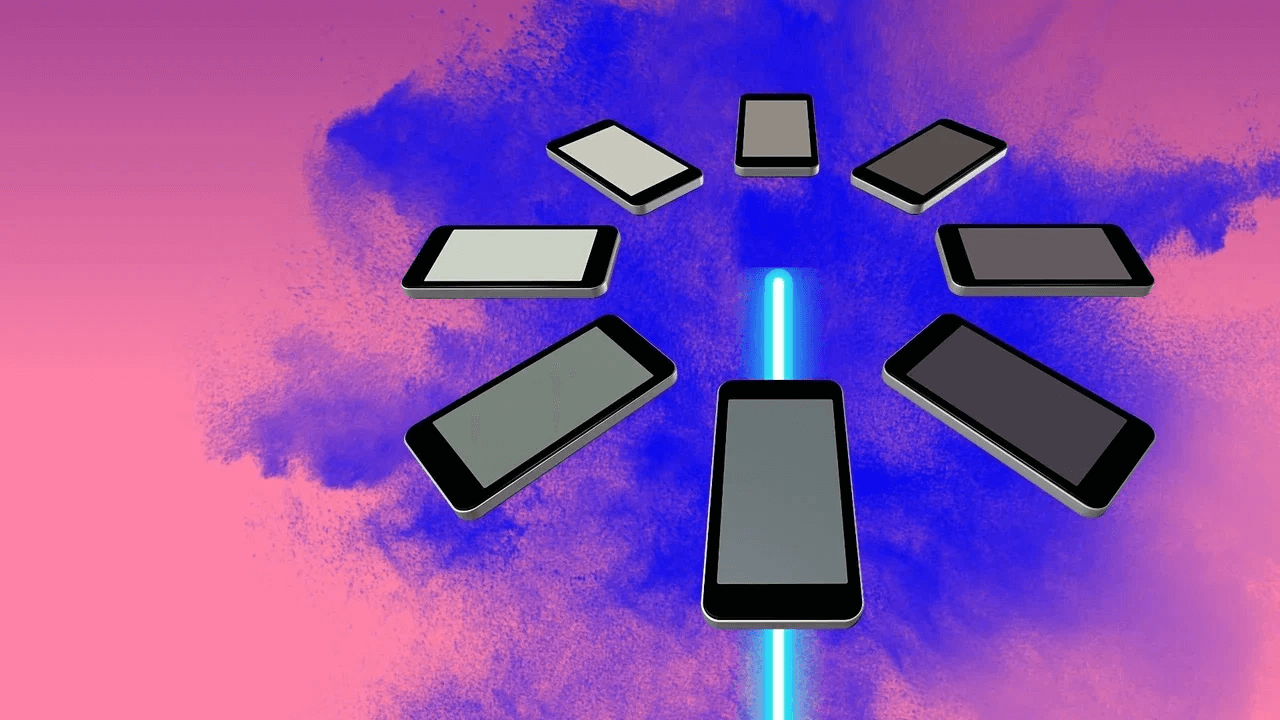
Содержание
После блокировки зарубежных социальных сетей блогеры и компании активно мигрируют на отечественные площадки. Одна из наиболее популярных платформ на сегодня — «Телеграм». Достаточно вспомнить, как после объявления о закрытии Instagram* (*продукт компании Meta, которая признана экстремистской организацией в России) пользователи массово оставляли в сторис ссылки на свои телеграм-каналы, чтобы понять, насколько эта площадка востребована среди россиян. Несмотря на то, что Telegram — мессенджер, его возможности позволяют вести блог и даже продвигать бизнес.
Рассказываем, как создать Telegram-канал и публиковать в нем контент.
Что такое Telegram-канал
В Telegram есть 2 формата сообщества: группа и канал. Последний — это аналог блога с неограниченным количеством подписчиков и правом публикации контента только от лица администраторов.
В группе же могут состоять до 200 тысяч человек, а размещать контент имеет право каждый участник.
Как его создать
Алгоритмы создания канала в разных операционных системах похожи, но есть незначительные различия.
На iOS. Порядок создания канала на платформе iOS:
- Откройте мессенджер и кликните на иконку чата внизу экрана.
- В правом верхнем меню нажмите на кнопку в виде карандаша.
- Выберите опцию «Создать канал». Откроется окно для заполнения информации о вашем сообществе.
- Введите название и описание в соответствующие поля, выберите фото — оно будет отображаться рядом с названием канала. Кликните на «Далее».
- В следующем окне выберите тип канала: публичный (открытый) или частный (закрытый). Для публичной страницы добавьте ссылку, по которой пользователи смогут перейти в ваш канал. Вы можете продублировать его название на латинице, и программа автоматически сгенерирует адрес. Например, имя test_channel1 примет вид https://t.me/test_channel1. Кликните на «Далее».
- В новом окне появятся ваши контакты. Выберите тех, кого вы хотите видеть в числе подписчиков. Пропустите этот шаг, если не хотите добавлять пользователей сразу. Нажмите на «Далее».
В результате вы получите новый канал, в котором сразу сможете публиковать записи. Если нужно отредактировать его, кликните на название канала в верхней части экрана, а затем — на «Изм».
На Android. Следуйте алгоритму:
- Зайдите в мессенджер и кликните на значок синего карандаша справа внизу.
- Выберите пункт «Создать канал» и подтвердите действие в следующем окне.
- В открывшемся окне добавьте имя канала, описание и фото. Нажмите на галочку справа вверху.
- Выберите тип канала, для публичного добавьте ссылку таким же образом, как и в случае с iOS. Завершите этап, кликнув на галочку.
- Добавьте подписчиков из своих контактов или пропустите этот шаг, нажав на синюю стрелку справа внизу.
Канал готов. Чтобы скорректировать информацию, кликните на его название в верхней части экрана, а затем — на иконку карандаша в верхней панели.
На Windows. Интерфейс десктопной версии отличается от мобильной. Последовательность шагов:
- Откройте «Телеграм» и кликните на иконку с тремя горизонтальными линиями в левом верхнем углу.
- В появившемся меню выберите пункт «Создать канал».
- Откроется всплывающее окно, в которое нужно ввести название и описание канала. Заполните поля и кликните на «Создать». Канал сразу отобразится в списке ваших чатов.
- Одновременно с появлением канала в чатах откроется окно, в котором нужно указать его тип. Выберите нужный вариант и введите ссылку при необходимости.
- Добавьте подписчиков из открывшегося списка или пропустите это действие.
Как только вы пройдете все шаги, откроется окно вашего канала. Добавляйте контент и приглашайте подписчиков.
Функциональные особенности
У телеграм-каналов — простой набор функций, которыми легко управлять. Основные особенности:
- Инструменты редактирования. К каналу можно привязать группу, в которую пользователи будут переходить для обсуждения публикаций. Есть возможность настроить комментирование и реакции на посты, добавить несколько администраторов, управлять черным списком. Также создатель канала может в любой момент изменить его оформление.
- Форматы. Основной способ коммуникации с аудиторией — постинг текстовых материалов. Также вы можете проводить прямые эфиры, выкладывать фото, видео и голосовые записи.
- Интерактив. Подписчики могут общаться в комментариях, участвовать в опросах и голосованиях.
- Уведомления. По умолчанию система присылает уведомления подписчикам сразу после публикации новой записи. Оповещения можно отключить.
- Боты. Расширяют функциональность канала. Например, с их помощью можно сделать подписку на канал платной или запланировать публикацию заранее.
- Анонимность. Гости и участники канала не могут посмотреть список ваших подписчиков. В данных канала отображается только их количество.
- Статистика. Вы можете узнать число участников сообщества и просмотров записей — статистика доступна в разделе настроек, если у канала более 1 000 подписчиков. Это далеко не исчерпывающие данные, чтобы на их основе полноценно развивать сообщество, но они помогут понять, какой контент наиболее привлекателен для вашей аудитории. Для более подробной статистики используйте ботов и специализированные сервисы.
Отследить статистику эффективности ваших рекламных кампаний поможет Сквозная аналитика Calltouch. Сервис подсчитает количество переходов на ваш сайт, лидов и сделок, вычислит сумму прибыли и ROI по каждому каналу продвижения и выведет информацию в наглядный отчет. Вы узнаете, какая реклама оправдывает вложения, и скорректируете маркетинговый бюджет.
Сквозная аналитика Calltouch
- Анализируйте воронку продаж от показов до денег в кассе
- Автоматический сбор данных, удобные отчеты и бесплатные интеграции
Узнать подробнее
Публичные и частные каналы
По типу доступа каналы в Telegram бывают:
- Публичные. Отображаются в поиске и доступны для просмотра контента и подписки любому пользователю мессенджера. Для таких каналов система генерирует короткие ссылки, а их владельцы заинтересованы в росте ресурса и получении дохода с его помощью.
- Приватные. Не видны в общем поиске, вход возможен только по ссылке-приглашению. Адрес канала — длинный, человекопонятного идентификатора нет — он содержит сгенерированные программой символы, например https://t.me/+5B3GGAEaLZA1MTYy. Такие каналы используют для публикации эксклюзивного контента или для тестирования новых проектов.
Как оформить канал
Вот несколько рекомендаций, как создать привлекательное и гармоничное оформление канала в «Телеграме»:
- Составьте краткое и информативное название. Постарайтесь, чтобы оно было запоминающимся и отражало суть вашего контента. Используйте латинские и кириллические символы, эмодзи и знаки препинания.
- Лаконично расскажите о канале в описании. С первых строк пользователи должны понять, чем будет полезен контент для них. Добавьте смайл, ссылку на ваш сайт и несколько основных хештегов.
- Выберите узнаваемый аватар. Если вы ведете канал компании, используйте ее логотип, маскот или изображение в цветах брендбука. Выбирайте картинку в высоком разрешении и без лишних элементов — помните, что программа обрежет ее до формы круга.
Как постить
Посты создают так же, как и сообщения в чатах. Достаточно набрать текст в поле ввода, прикрепить изображение и нажать на значок отправки. Длина поста без медиафайлов не должна превышать 4 096 знаков — в противном случае текст будет опубликован в нескольких идущих подряд постах.
Используйте абзацы, эмодзи и хештеги, чтобы маркировать части вашего текста. Обозначьте заголовки и основные положения разными шрифтами. Для этого:
- Выделите нужный фрагмент текста.
- Кликните по нему правой кнопкой (или тапните по экрану смартфона).
- Наведите курсор на раздел «Форматирование» и выберите один из вариантов шрифта.
Если вы сопровождаете публикацию картинками или видео, объем текста не должен превышать 1 024 знака. К одному посту можно прикреплять не более 10 медиафайлов. Добавьте к тексту визуал по алгоритму:
- Кликните на значок скрепки рядом с полем ввода текста.
- Выберите нужные файлы из галереи.
- Нажмите на иконку публикации.
Если вы публикуете пост со смартфона, сначала выберите медиафайлы, а затем введите текст.
Как настроить отложенную отправку постов
Вы можете отправить пост в любое выбранное время. Для этого включите функцию отложенной публикации:
- Создайте и оформите пост.
- Кликните правой кнопкой мыши на значок отправки на ПК или зажмите и удерживайте его на смартфоне.
- Выберите опцию «Отправить позже».
- В открывшемся окне укажите время и дату публикации и нажмите на «Запланировать».
В «отложку» можно поместить до 100 публикаций. Максимальное время ожидания 365 дней.
На втором шаге вы также можете настроить бесшумную отправку постов, например для ночных публикаций. Подписчикам не придет пуш-уведомление, но они смогут посмотреть новую публикацию, открыв канал.
Дополнительные опции «Телеграма» позволяют позаботиться о комфорте подписчиков. А чтобы оптимизировать коммуникации с клиентами, установите на ваш сайт Виджеты Calltouch. Во всплывающем окне или в форме обратной связи пользователи смогут оставить контактную информацию или запрос на обслуживание. Программа обработает данные и передаст их в ваш контакт-центр, а операторы позвонят клиентам в удобное для них время. Вы не упустите ни одной заявки и увеличите продажи.
Виджеты Calltouch
- Увеличьте конверсию сайта на 30%
- Обратный звонок, промо-лендинги, формы захвата, мультикнопка, автопрозвон форм
Узнать подробнее
Заключение
- Телеграм-канал подходит для ведения основного или дополнительного блога компании или обычного пользователя.
- Каналы бывают публичными и частными. На открытое сообщество может подписаться любой пользователь, на закрытое — только обладатель ссылки-приглашения.
- Создать Telegram-канал можно в несколько кликов как в мобильной, так и в десктопной версиях приложения. Достаточно ввести название и описание, выбрать фото и пригласить пользователей.
- Контент в телеграм-канале публикуют так же, как и в обычном чате мессенджера. Можно настроить отложенную и бесшумную отправку постов.
Лучшие маркетинговые практики — каждый месяц в дайджесте Calltouch
Подписывайтесь сейчас и получите 13 чек-листов маркетолога
Нажимая на кнопку «Подписаться», вы даёте своё согласие на обработку персональных данных и получение рекламной информации о продуктах, услугах посредством звонков и рассылок по предоставленным каналам связи.
У вас интересный материал?
Опубликуйте статью в нашем блоге
Опубликовать статью
Отправьте статью себе на почту
Создать собственный канал может любой пользователь Telegram. Строгих ограничений в тематике или частоте постинга нет. Канал можно использовать вместо блога или перенаправлять в него трафик из социальных сетей. Рассмотрим процесс создания канала в Telegram и его особенности.
- Что такое Telegram-канал, чем он отличается от группы
- Типы Telegram-каналов
- Публичный Telegram-канал
- Приватный Telegram-канал
- Как создать канал в Телеграмме
- Создать Телеграмм канал с помощью компьютера
- Создать Телеграмм канал с помощью мобильного устройства
- Настройки Telegram-канала
- Основные настройки
- Дополнительные настройки
- Различные фишки
- Статистика Telegram-канала
- Как сделать открытый Telegram-канал закрытым?
Telegram-канал – аналог блога или сообщества в социальных сетях. Право на публикацию контента есть только у администратора канала. Действительно важных отличий канала от группы всего два:
- У канала неограниченное количество участников, в группе – 200 тысяч подписчиков максимум.
- В канале посты публикуют только администраторы, в группе – любой ее участник.
Telegram-каналы классифицируются по типу доступа — на публичные и приватные.
Канал с этим статусом отображается в общем поиске. Подписаться на него может любой пользователь мессенджера Telegram. Для публичных каналов доступна короткая ссылка вида https://t.me/названиеканала. При смене типа канала на приватный подобная ссылка автоматически удаляется. Публичные каналы обычно создают для притока аудитории из внешних источников – других социальных сетей, мессенджеров, информационных порталов и т. д.
Каналы этого типа не отображаются в общем поиске. Присоединиться к нему пользователи смогут только по специальной ссылке-приглашению. Короткого адреса у таких каналов нет. Приватные Telegram-каналы часто используют предприниматели в рамках запуска новых проектов. Это могут быть обучающие курсы или рассылки о сезонных акциях, проводимых в интернет-магазине.
Создать канал в Telegram можно как с помощью мобильного устройства, так и с помощью компьютера. Предварительно необходимо установить мессенджер Telegram на необходимое устройство.
Важный момент! На один телефонный номер можно зарегистрировать не более 8 публичных Telegram-каналов.
В десктопной версии мессенджера Telegram для создания канала необходимо кликнуть по значку меню, расположенному в левом верхнем углу экрана.
После этого откроется меню с настройками пользовательского профиля и программы. Нужно кликнуть по кнопке «Создать канал».
Укажите название и краткое описание создаваемого канала.
Укажите тип канала и его имя (не менее 5 символов) для короткой ссылки.
После этого появится окно для отправки приглашений друзьям. Выберите пользователей, которых хотите видеть в числе подписчиков своего канала, или нажмите на кнопку «Пропустить».
На Android -устройствах процесс создания Telegram-канала состоит из пяти шагов:
- Тапните по кнопке «Создать чат».
-
- Выберите пункт «Создать канал».
-
- Укажите название создаваемого канала. Также можно кратко рассказать о его тематике новым подписчикам.
-
- Выберите тип Telegram-канала и укажите название для короткой ссылки (не менее 5 символов).
-
- Разошлите приглашения своим друзьям из списка контактов. Этот шаг не обязателен. Его можно пропустить, тапнув по стрелке.
Настройки любого Telegram-канала можно условно разделить на основные и дополнительные.
Сразу после создания Telegram-канала загрузите подходящий аватар. Это позволит созданному каналу выделиться среди множества других. Загрузить аватар можно в окне информации о канале. Для этого наведите курсор на место для аватара и дождитесь появления значка в виде фотоаппарата. Кликните по нему. После этого откроется окно загрузки фотографии.
Прочие настройки осуществляются в меню управления каналом. Для перехода в него кликните по кнопке в виде трех вертикальных точек и выберите раздел «Управление каналом».
В этом разделе можно изменить название канала, добавить описание. Здесь же можно добавить кого-то из подписчиков в список администраторов. Также в мессенджере Telegram предусмотрена возможность создания отдельной группы для обсуждения постов. Подписчики канала по желанию смогут в нее вступить.
«Тип канала» – подраздел, в котором администратор канала сможет в любой момент сделать из открытого сообщества закрытое. Здесь же задается короткий адрес Telegram-канала.
В разделе «Подписчики» можно просмотреть всю аудиторию Telegram-канала. Если же кто-то начинает оскорблять других пользователей в группе для обсуждения или же занимается рассылкой спама, то его всегда можно добавить в черный список. Нарушитель будет исключен из числа подписчиков канала и не сможет найти его в общем поиске.
Если у Telegram-канала несколько администраторов, можно активировать функцию подписывания сообщений. Читатели будут видеть, кто из администраторов публикует новости.
«Недавние действия» – один из полезных разделов, для тех случаев, когда Telegram-канал ведет сразу несколько администраторов. В нем можно просматривать, какие именно действия совершили пользователи. Например, админ 1 выложил новый пост, а админ 2 изменил название канала. Все это будет отображаться в недавних действиях.
Вручную форматировать контент для Telegram-каналов – долго и нудно. Упростить этот процесс сможет Controller Bot. Он доступен по адресу https://t.me/ControllerBot. Необходимо добавить канал в данный бот, а затем создать новый бот по отобразившейся инструкции.
Полученный в результате создания токен нужно будет отправить в Controller Bot. Созданного бота необходимо добавить в администраторы Telegram-канала, и переслать любое сообщение из канала в основной бот. После этого создавать и редактировать посты можно будет в новом боте.
Бот позволяет добавлять к публикуемому посту реакции, опросы, комментарии, кнопки, предварительный просмотр ссылок.
Также там можно просмотреть статистику за неделю или месяц.
У Telegram-каналов есть два отслеживаемых параметра: количество подписчиков и количество просмотров. Доступ к статистике открывается, когда сообщество набирает более 1000 подписчиков. Если аудитория канала меньше, то собрать статистические данные встроенными инструментами мессенджера Telegram не получится.
В мессенджере Telegram для Android раздел «Статистика» располагается в разделе с информацией о канале. Необходимо вызвать меню, нажав на значок в виде трех вертикальных точек. После этого появится список действий и на первой строчке будет пункт «Статистика». При переходе в этот раздел администратор моментально увидит график роста аудитории, а также график изменения количества подписчиков.
Чтобы просмотреть график подписчиков полностью, необходимо пролистать экран вниз.
На iOS статистика выглядит немного иначе. В верхней части раздела отображаются сводные данные за неделю. Отключить этот блок нельзя.
В графике «Уведомления» можно увидеть, сколько подписчиков включили или выключили уведомления о новых публикациях и после публикации каких именно постов они это сделали.
В блоке «Источники просмотров» отображаются все источники, из которых были просмотрены посты Telegram-канала за день.
В «Источниках новых подписчиков» информация отображается по аналогичному принципу.
В блоке «Просмотры по часам» отображается информация о том, насколько активно пользователи просматривают посты в разное время суток.
В «Активности» отображается количество репостов и просмотров за 7 дней. Максимум, что может администратор — просмотреть данные за 22 дня. Период настраивается путем перемещения соответствующих ползунков.
В отдельный блок выделена активность в Instant View. Туда добавляется информация по статьям мгновенного просмотра. Если таких материалов на канале нет, то данных там не будет. Информация по недавним постам также отображается в виде отдельного графика. Там отображаются данные по репостам и просмотрам.
Просмотреть статистику конкурирующих Telegram-каналов можно с помощью сервиса Tgstat. Для поиска информации нужно указать наименование интересующего вас канала. В результатах отобразится информация о количестве подписчиков, приросте, охватах, вовлеченности и цитировании канала.
Аналогичным образом можно просмотреть информацию о собственном Telegram-канале, если в нем меньше 1000 подписчиков. Но не все русскоязычные каналы попадают в статистику сервиса Tgstat, поэтому лучше воспользоваться Controller Bot.
Рассмотрим процесс закрытия канала с помощью десктопной версии мессенджера Telegram:
- Кликните по названию канала.
-
- Откроется окно с информацией о канале. Кликните по значку в виде трех точек и выберите пункт «Управление каналом».
-
- Найдите строку «Тип канала». Кликните по ней.
-
- После этого откроется раздел, в котором можно изменить тип канала с публичного на частный. После закрытия Telegram-канала автоматически сформируется ссылка-приглашение. Ее нужно будет отправлять пользователям для подписки на канал.
-
Создаем телеграм-канал – инструкция для тех, кто пока не разобрался в процессе. Изучаем, каким может быть канал, что в него добавить, как открыть комментарии и подключить реакции. Делаем все, чтобы ваш канал был лучше всех.
Содержание:
- Типы телеграм-каналов
- Как сделать телеграм-канал с компьютера
- Как оформить новый телеграм-канал
- Как назначить администраторов канала
- Как включить комментарии
- Как развивать канал без накруток
Типы телеграм-каналов
Прежде чем начинать создавать свой канал, подумайте – каким он должен быть. Все каналы в Телеграме классифицируются по типу доступа на публичные и приватные:
- Публичные. Такой канал отображается в поиске и войти в него может любой пользователь. В него легче привлекать аудиторию, ведь каждый может сначала пролистать материалы, оценить посты и потом подписаться. Кроме того, благодаря тому, что канал отображается в поиске, люди могут приходить прямо из поисковиков. Можно придумать короткую ссылку для такого канала.
- Приватные. В этот канал люди могут попасть только по специальной ссылке-приглашению владельца или администраторов. В общем поиске и поисковиках он не отображается. Чаще всего используется для распространения закрытой информации – курсов, полезных материалов, рассылок с акциями, а также для помощи клиентам.
Как сделать телеграм-канал с компьютера
Как создать канал в Телеграме с компьютера в 2023 году – для начала нужно кликнуть в левом верхнем углу на меню. Откроется плашка с настройками профиля и программы. Затем ищем и кликаем на кнопку «Создать канал» или «New Channel», если ваш интерфейс на английском.
Придумайте и задайте для нового канала название и краткое описание. Это важный момент. Нужно, чтобы пользователь сразу понимал, куда он попал и что он здесь может найти. Об этом мы поговорим подробнее ниже.
Затем укажите тип канала и продумайте короткую ссылку, если канал будет публичным. Как создать публичный канал в Телеграме бесплатно – просто выбрать тип «Публичный».
Когда все готово – кликаем на «Сохранить» или «Save». На экране появится окно для отправки приглашений друзьям и подписчикам. Выберите первых пользователей, которых вы бы хотели видеть в вашем канале. Если не планируете собирать друзей в канал, можно кликнуть по кнопке «Пропустить».
Все готово. Теперь у вас есть новый канал, который нужно развивать, и вы знаете, как создать публичный или приватный канал в Телеграме.
Если вы новичок в Телеграме, но хотите быстро освоить этот канал продвижения, приходите на практический онлайн-курс «Продвижение в Telegram». Всего за 2 недели вы научитесь вести каналы и создавать контент, использовать чат-боты и рекламные инструменты, продвигать свой бизнес и зарабатывать в мессенджере. Доступ к курсу – сразу после регистрации, возвращаться к урокам можно в любое время.
Как создать телеграм-канал с телефона
Возможность создать новый канал с телефона появилась намного раньше, чем с компьютера. Процесс почти такой же, только есть небольшие нюансы.
Сейчас вы узнаете, как создать телеграм-канал на iPhone и Андроиде. Процесс проходит одинаково вне зависимости от операционной системы.
Приводим алгоритм, как создать телеграм-канал на айфоне или Андроиде с нуля:
- Кликнуть по «карандашу».
В нижней части экрана есть кнопка-карандаш, на которую надо кликнуть. Откроется поле выбора – написать кому-то из контактов, создать новый чат, секретный чат или канал. Мы выбираем «создать новый канал».
Как и на компьютере, можно кликнуть на левый верхний угол, и в меню профиля – на кнопку «создать новый канал». Все это онлайн и в рамках приложения Телеграма.
- Придумать название и описание.
Важный пункт. Каждый пользователь, который откроет канал, должен сразу разобраться, куда он попал. Из описания и названия должно быть понятно, о чем будут посты, в каком направлении двигается канал и какие у него ценности. Также нужно подобрать понятный аватар для канала. Когда все готово – кликаем на «Далее».
- Выбрать тип канала и ввести короткую ссылку для публичного канала.
Здесь нужно выбрать, каким будет канал – закрытым, со входом по приглашению, или публичным, куда может добавиться любой желающий. Если канал будет публичным – стоит продумать короткую ссылку, по которой люди смогут находить канал. Когда все готово – нажимаем на «Далее».
- Выбрать первых подписчиков из контактов.
Откроется окно вашей записной книжки, из которой можно добавить первых подписчиков канала. Если не планируете приглашать знакомых, этот шаг можно пропустить. Для этого нужно кликнуть на «Далее».
Все готово. При желании в любой момент канал можно отредактировать:
- изменить название, описание, аватар;
- изменить настройки публичности;
- добавить или изменить короткую ссылку.
Для внесения изменений нужно кликнуть на аватар, а когда откроется профиль группы – «Изменить».
Теперь вы знаете, как создать новый канал в Телеграме с телефона бесплатно в 2023 году и сразу же добавить в него новых подписчиков.
Как оформить новый телеграм-канал
Теперь разберем подробнее, как оформить канал, чтобы он выглядел красиво и понятно.
Название. Можно пользоваться кириллицей и латиницей, знаками препинания и эмодзи. Максимальный размер – 128 символов, но видеть будут только около 25.
Желательно использовать в названии ключевое слово, которое связано с вашим бизнесом, тематикой или продуктом. Это поможет попасть в результаты поиска внутри Телеграма.
Описание. В этом разделе тоже можно задействовать любые символы и смайлики, кроме того – ссылки на Телеграм и на внешние сайты. Также можно включить сюда хештеги, например, чтобы рассказать о разделах внутри канала. Максимальный размер – 255 символов.
В этом разделе можно не только рассказать о канале. Также можно указать адрес вашего сайта, контакты администраторов или владельца канала – например, для обсуждения рекламы. Можно сослаться на другие каналы или чаты в Телеграме.
Аватар. Лучше, если картинка будет в высоком разрешении, например, 1280 х 1280 пикселей. Кроме того, выбирайте изображение, на котором не будет важных элементов по краям, так как миниатюра круглая, и края обрежутся. По той же причине не стоит использовать картинки с мелким текстом или деталями.
Все важное должно быть в центре. Для бизнеса отлично подходит логотип компании, фото основного продукта или маскот. Для личного бренда или авторского медиа – стилизованный портрет или фото эксперта.
Как назначить администраторов канала
Тот, кто создает канал, – автоматически становится его владельцем со всеми возможными правами. Но одному может быть тяжело управлять каналом. Особенно если он растет, и часто нужны дополнительные руки. Можно добавить администраторов, которые возьмут на себя часть задач и помогут в ведении и развитии канала.
Чтобы добавить администратора, нужно:
- перейти в описание канала;
- открыть раздел «Администраторы»;
- кликнуть на «Добавить администратора»;
- выбрать нужного человека из числа подписчиков.
Обратите внимание: добавить администратора не из числа подписчиков невозможно. Если ваш будущий администратор раньше не был подписчиком канала и не читал посты – его нужно сначала добавить в качестве подписчика, а потом ставить администратором.
Каждый администратор по умолчанию получает почти те же права, что и владелец канала. Он может:
- менять информацию о канале;
- публиковать посты;
- редактировать чужие сообщения;
- удалять сообщения;
- создавать и отправлять пригласительные ссылки;
- управлять видеочатом.
Единственное, чего он не может, – добавлять новых администраторов и выдавать им права. Но эту функцию владелец канала может включить вручную.
Если вам нужно, чтобы новый администратор взял на себя только некоторые задачи, например, только публиковал посты и удалял спам в канале, можно настроить и выдать только эти права.
Владелец канала или администратор с неограниченными правами могут так же быстро убрать некомпетентного администратора, как и добавили.
Чтобы убрать администратора из канала, нужно перейти в раздел «Администрация», выбрать нужный профиль и кликнуть на кнопку «Разжаловать».
Как включить комментарии
О том, как и зачем открывать комментарии в канале, мы рассказывали в статье «Как включить комментарии в Телеграме и использовать функционал с пользой для канала». Поэтому в этой статье мы лишь коротко напомним путь, по которому нужно пройти:
- зайти в настройки канала – через меню и клик по названию;
- кликнуть по карандашу в правом верхнем углу;
- найти раздел «Обсуждения» и кнопку «Добавить»;
- создать группу для обсуждений или добавить, если она уже есть;
- включить комментарии – кликнуть на созданную группу и перевести ползунок «Только для участников» во включенное положение, если хотите, чтобы комментировать могли только подписчики.
Готово, теперь у группы есть комментарии, подписчики смогут обсуждать вышедшие посты, начиная со следующего. Посты, которые вышли ранее, комментировать не получится.
Открытые комментарии можно использовать для повышения активности в группе. Например, администратор под постом может участвовать в комментировании, отвечать или наоборот задавать вопросы участникам, чтобы мотивировать их на обсуждение темы.
Как развивать канал без накруток
Чтобы подписчики канала не состояли только из тети и двоюродной сестры, нужно увеличивать количество подписчиков. Но если всех из телефонной книги уже добавил – кого и как еще приглашать в канал?
Есть несколько способов привлечения новых подписчиков. Но начать стоит с анализа аудитории.
Когда вы создали канал и определились, о чем будете постоянно писать, самое время задуматься – кем будут ваши подписчики. Нужно понимать, кому потенциально будет интересно читать ваши посты, кто будет интересоваться каналом и продуктом, кому захочется обсуждать и принимать ваши предложения.
Можно использовать соцсети, чтобы разобраться в вашей аудитории – потому что в Телеграме нет данных в профилях и невозможно ничего узнать о людях. Найдите группы в соцсетях, в которых предлагают аналогичный вашему продукт и обратите внимание на их подписчиков:
- сколько им лет;
- какого они пола;
- чем они занимаются и интересуются;
- где они живут;
- где работают.
Ответы на все эти вопросы помогут понять, какими могут быть ваши подписчики. Можно это делать вручную или доверить задачу парсеру. Например, собрать такую аудиторию во ВКонтакте поможет Pepper.Ninja. За несколько минут парсер соберет подходящие группы по ключевым словам, а затем – всю или только активную аудиторию.
Из отчета можно понять многое о ЦА:
- возраст и пол;
- что и как комментирует;
- где живет и работает;
- интересы.
У парсера множество настроек, которые помогают найти нужные группы по количеству подписчиков, активности, частоте постов и многому другому.
Теперь вы знаете, какими могут быть ваши подписчики и какие материалы можно готовить для них. Здесь же, из обсуждений и популярных постов, можно собрать темы, которые волнуют целевую аудиторию.
Больше о том, как развивать канал и привлекать новую аудиторию, можно почитать в наших статьях:
- Живые подписчики в Телеграме без накруток: платные и бесплатные способы привлечения
- Бренды и бизнес в Телеграме: успешное продвижение, развитие, автоматизация
- Рассылка в Телеграме как способ продвижения: преимущества и нюансы
Мы разобрали, как создать собственный канал с нуля: как его открывать по шагам, что нужно учесть и каким он может быть. Рассказали, какими могут быть название, описание и аватар, что нужно помнить при их создании и что в них добавить, чтобы было проще найти группу через поиск.
Создание новой группы, публичной или закрытой, – простой процесс, с которым легко справится любой желающий. Создавайте канал – а мы в статьях расскажем, каким он может быть, как его развивать и наполнять, чтобы количество подписчиков и клиентов только увеличивалось.
Если вы недавно пришли в Телеграм, советуем пройти курс «Как привлекать клиентов из Телеграма и зарабатывать». Всего за 4 видеоурока вы научитесь выстраивать систему привлечения клиентов, продвигать канал и правильно его наполнять. Переходите на страницу курса из статьи – примите участие бесплатно и получите сертификат о прохождении 👇